Page 1
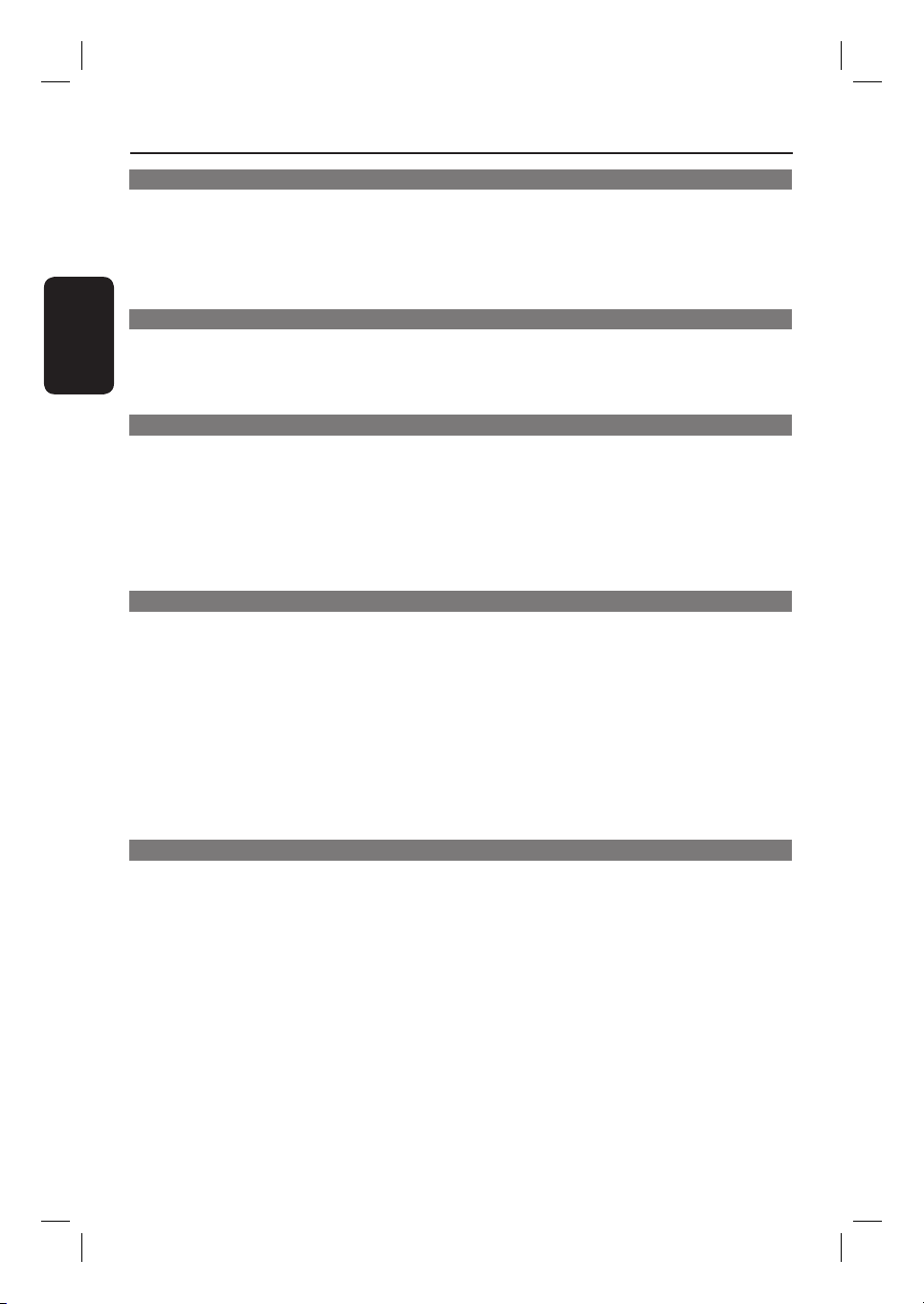
Spis treści
Informacje ogólne
Informacje ogólne ...........................................................................................................48
Rodki ostrożności dotyczące instalacji .......................................................................................................48
Akcesoria dołączone do zestawu ................................................................................................................. 48
Czyszczenie płyt ................................................................................................................................................ 48
Informacje dotyczące recyklingu ................................................................................................................... 48
Polski
Opis produktu
Jednostka centralna ........................................................................................................ 49
Pilot zdalnego sterowania ............................................................................................ 50
Korzystanie z pilota zdalnego sterowania ...................................................................................................52
Połączenia
Podstawowe połączenia ...........................................................................................53~55
Krok 1: Rozmieszczanie głośników ...............................................................................................................53
Krok 2: Podłączanie do telewizora i zestawu głośników ....................................................................... 54
Krok 3: Podłączanie anten FM /MW .............................................................................................................55
Krok 4: Podłączanie przewodu zasilającego ...............................................................................................55
Połączenia opcjonalne ................................................................................................... 56
Podłączanie dźwięku do analogowego urządzenia audio/wideo .......................................................... 56
Konfi guracja podstawowa
Czynności wstępne ...................................................................................................57~61
Krok 1: Włączanie zestawu DVD ..................................................................................................................57
Wyłączanie trybu gotowości Eco Power .............................................................................................57
Krok 2: Znajdowanie kanału do odbioru sygnału z nagrywarki ........................................................57
Krok 3: Ustawianie preferencji języka .................................................................................................... 58
Język menu ekranowego (OSD) ............................................................................................................ 58
Język ścieżki dźwiękowej, napisów dialogowych i menu odtwarzanych płyt DVD ........58 ~59
Krok 4: Ustawianie telewizora .......................................................................................................................59
Wybieranie odpowiedniego systemu kolorów ...........................................................................59~60
Ustawianie ekranu telewizora ................................................................................................................ 60
Krok 5: Ustawianie kanałów głośników .......................................................................................................61
Odtwarzanie z płyty
Odtwarzanie płyt ......................................................................................................62~69
Obsługiwane typy płyt ......................................................................................................................................62
Odtwarzanie płyty .............................................................................................................................................62
Podstawowe funkcje sterowania odtwarzaniem ...................................................................................... 63
Wybieranie różnych funkcji powtarzania odtwarzania /odtwarzania w kolejności losowej ...... 63
Programowanie ścieżek na płycie ................................................................................................................. 64
Inne funkcje odtwarzania płyt wideo (DVD/VCD/ SVCD) .................................................................64
Korzystanie z menu płyty ........................................................................................................................ 64
Wyświetlanie informacji o odtwarzaniu .............................................................................................. 65
Wznawianie odtwarzania od miejsca ostatniego zatrzymania ...................................................... 65
Powiększanie obrazu ................................................................................................................................. 65
Zmiana języka napisów dialogowych (tylko płyty DVD) ................................................................ 65
Funkcja podglądu (tylko płyty VCD/SVCD) ....................................................................................... 66
Zmiana języka ścieżki dźwiękowej ........................................................................................................ 66
46
Page 2
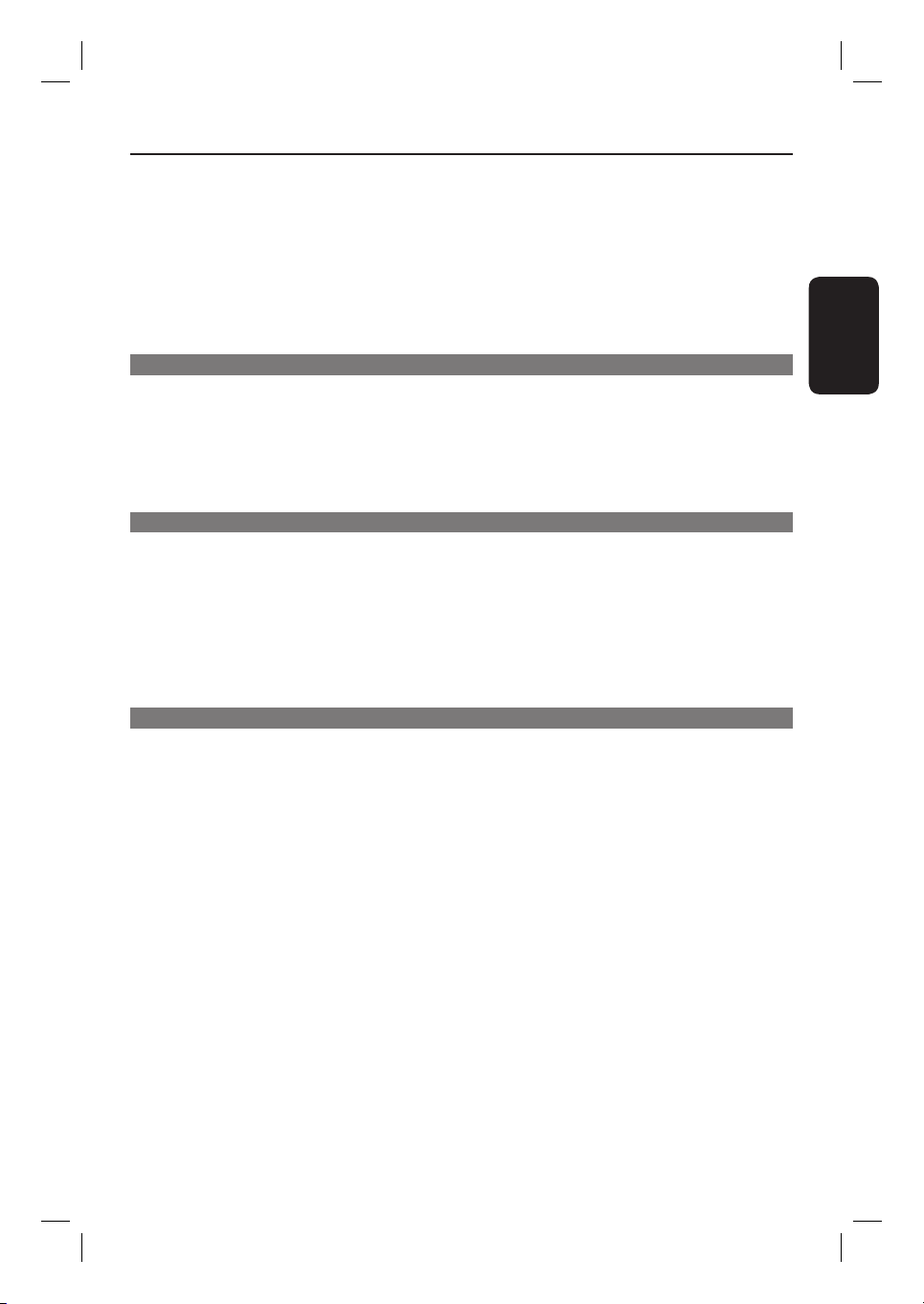
Spis treści
Zmiana kąta ustawienia kamery ............................................................................................................. 66
Sterowanie odtwarzaniem (tylko VCD) .............................................................................................. 66
Odtwarzanie płyty MP3/JPEG/Windows Media™ Audio .....................................................................67
Odtwarzanie obrazów w formacie JPEG (pokaz slajdów) ...................................................................68
Funkcja podglądu ........................................................................................................................................ 68
Powiększanie zdjęcia ................................................................................................................................. 68
Obracanie/przerzucanie zdjęcia ............................................................................................................ 68
Jednoczesne odtwarzanie muzyki w formacie MP3 i zdjęć w formacie JPEG ...................................69
Odtwarzanie płyty DivX ..................................................................................................................................69
Konfiguracja podstawowa
Opcje menu zestawu DVD ......................................................................................70 ~75
Korzystanie z menu ustawień DVD .............................................................................................................70
Strona ustawień ogólnych ...............................................................................................................................71
Strona ustawień dźwięku ............................................................................................................................... 72
Strona ustawień obrazu ................................................................................................................................... 73
Strona preferencji .....................................................................................................................................74~75
Strojenie radia
Obsługa tunera ..........................................................................................................76~77
Wyszukiwanie stacji radiowych ....................................................................................................................76
Programowanie stacji radiowych ................................................................................................................76
Korzystanie z funkcji automatycznej instalacji ............................................................................ 76~77
Korzystanie z programowania automatycznego ............................................................................... 77
Korzystanie z programowania ręcznego ............................................................................................. 77
Wybieranie zaprogramowanej stacji radiowej .......................................................................................... 77
Usuwanie zaprogramowanej stacji radiowej ........................................................................................... 77
Inne
Regulacja dźwięku i głośności ....................................................................................... 78
Wybór dźwięku przestrzennego .................................................................................................................. 78
Wybór cyfrowych efektów dźwiękowych .................................................................................................. 78
Regulacja głośności ........................................................................................................................................... 78
Inne funkcji ....................................................................................................................... 79
Sterowanie telewizorem Philips za pomocą pilota ................................................................................. 79
Uaktualnienia oprogramowania .................................................................................................................... 79
Rozwiązywanie problemów ....................................................................................80~81
Słow niczek ....................................................................................................................... 82
Dane techniczne ............................................................................................................. 83
Polski
47
Page 3
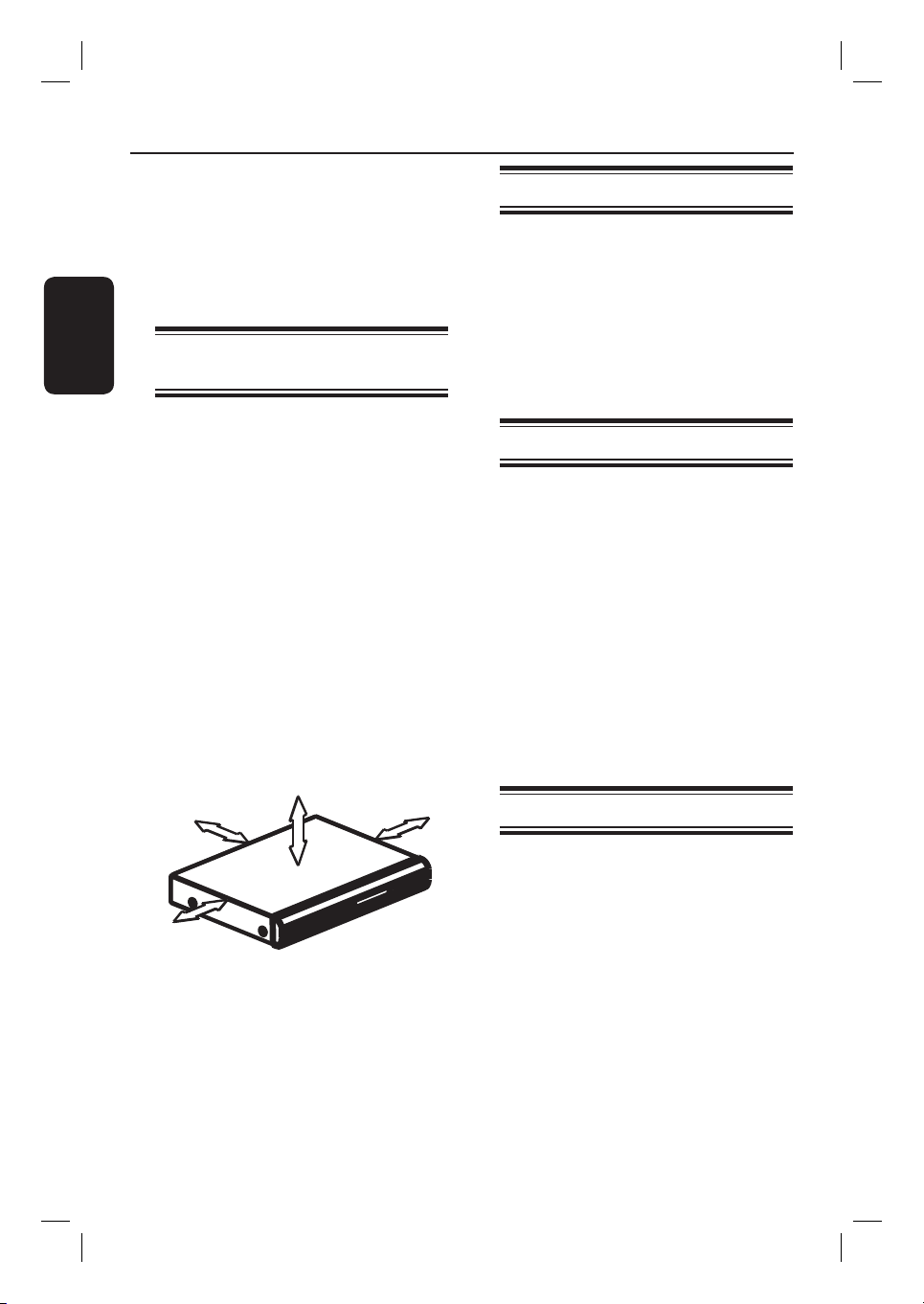
Informacje ogólne
Polski
UWAGA!
Urządzenie nie zawiera komponentów,
które wymagałyby wymiany lub naprawy
przez użytkownika. Obsługę serwisową
należy pozostawić wykwalifikowanemu
personelowi.
Rodki ostrożności dotyczące
instalacji
Wybór odpowiedniego miejsca
– Urządzenie należy postawić na płaskiej,
twardej i stabilnej powierzchni. Nie należy
stawiać urządzenia na dywanie.
– Nie umieszczać urządzenia na innych
urządzeniach mogących powodować jego
nagrzewanie (np. amplitunerze lub
wzmacniaczu).
– Nie należy kłaść żadnych przedmiotów na
ani pod urządzeniem (np. płyt CD, czasopism).
– Urządzenie należy umieścić w pobliżu
gniazda sieci elektrycznej, w miejscu
ułatwiającym dostęp do wtyczki przewodu
zasilającego.
Przestrzeń wentylacyjna
– Aby zapobiec przegrzewaniu się urządzenia,
umieścić je w miejscu o odpowiedniej
wentylacji. W tym celu należy zapewnić co
najmniej 10 cm wolnej przestrzeni z tyłu i z
góry oraz 5 cm z prawej i lewej strony.
5cm (2.3")
10cm (4.5")
5cm (2.3")
Należy unikać wysokiej temperatury,
wilgoci, wody i kurzu.
– Nie narażać urządzenia na kontakt z kapiącą
lub rozlaną wodą.
– Nie wolno stawiać na urządzeniu
potencjalnie niebezpiecznych przedmiotów
(np. naczyń wypełnionych cieczą, zapalonych
świeczek).
10cm (4.5")
Akcesoria dołączone do zestawu
– 1 subwoofer pasywny
– 4 głośniki satelitarne
– 1 głośnik centralny
– 1 pilot zdalnego sterowania z bateriami
– 1 przewód SCART
– 1 antena przewodowa FM
– 1 antena ramowa MW
– Skrócona instrukcja obsługi
Czyszczenie płyt
Przyczyną niektórych problemów (np.
zatrzymanie odtwarzania obrazu, zakłócenia
dźwięku, zniekształcenia obrazu) są zabrudzenia
odtwarzanych płyt. Aby uniknąć tych
problemów, płyty należy regularnie czyścić.
Płytę czyścić ściereczką wykonaną z
mikrowłókien; płytę wycierać od środka ku
zewnętrznej krawędzi, po linii prostej.
UWAGA!
Nie używać rozpuszczalników (np. benzenu),
rozcieńczalników, popularnych środków
czyszczących ani środków antystatycznych w
aerozolu przeznaczonych do płyt analogowych.
Informacje dotyczące recyklingu
Niniejszą instrukcję obsługi wydrukowano na
papierze ekologicznym. Niniejsze urządzenie
elektroniczne zawiera wiele części, które
można ponownie wykorzystane. Jeśli
pozbywasz się starego urządzenia, najlepiej
oddaj je do punktu recyklingu odpadów.
Należy przestrzegać lokalnych przepisów
dotyczących postępowania z odpadami takimi
jak opakowania, zużyte baterie i stary sprzęt.
48
Page 4

Jednostka centralna
1
a
2 STANDBY ON
– Włączanie zasilania lub przełączanie zestawu w
tryb gotowości Eco Power.
b
Szuflada na płytę
c
ç (
OPEN CLOSE)
– Otwieranie/zamykanie szuflady na płytę.
d
Panel wyświetlacza zestawu
e
– DISC: rozpoczęcie/wstrzymanie odtwarzania.
– TUNER: rozpoczęcie programowania stacji
– Kończenie operacji.
– DISC: zatrzymanie odtwarzania.
– TUNER: naciśnij i przytrzymaj ten przycisk, aby
PLAY PAUSE)
u (
radiowych w trybie Plug & Play.
(
STOP)
Ç
skasować bieżącą zaprogramowaną stację
radiową.
2
3
f
– Wybieranie odpowiedniego aktywnego trybu
g
– Ustawianie poziomu głośności.
4
SOURCE
źródła: DISC, TUNER (FM/MW), TV lub AUX.
VOL
5 6
7
Polski
./ >
– DISC: wybierz ścieżkę lub naciśnij i przytrzymaj
ten przycisk, aby rozpocząć wyszukiwanie do
tyłu/do przodu.
– TUNER: dostrajanie częstotliwości radiowej w
górę/w dół.
49
Page 5
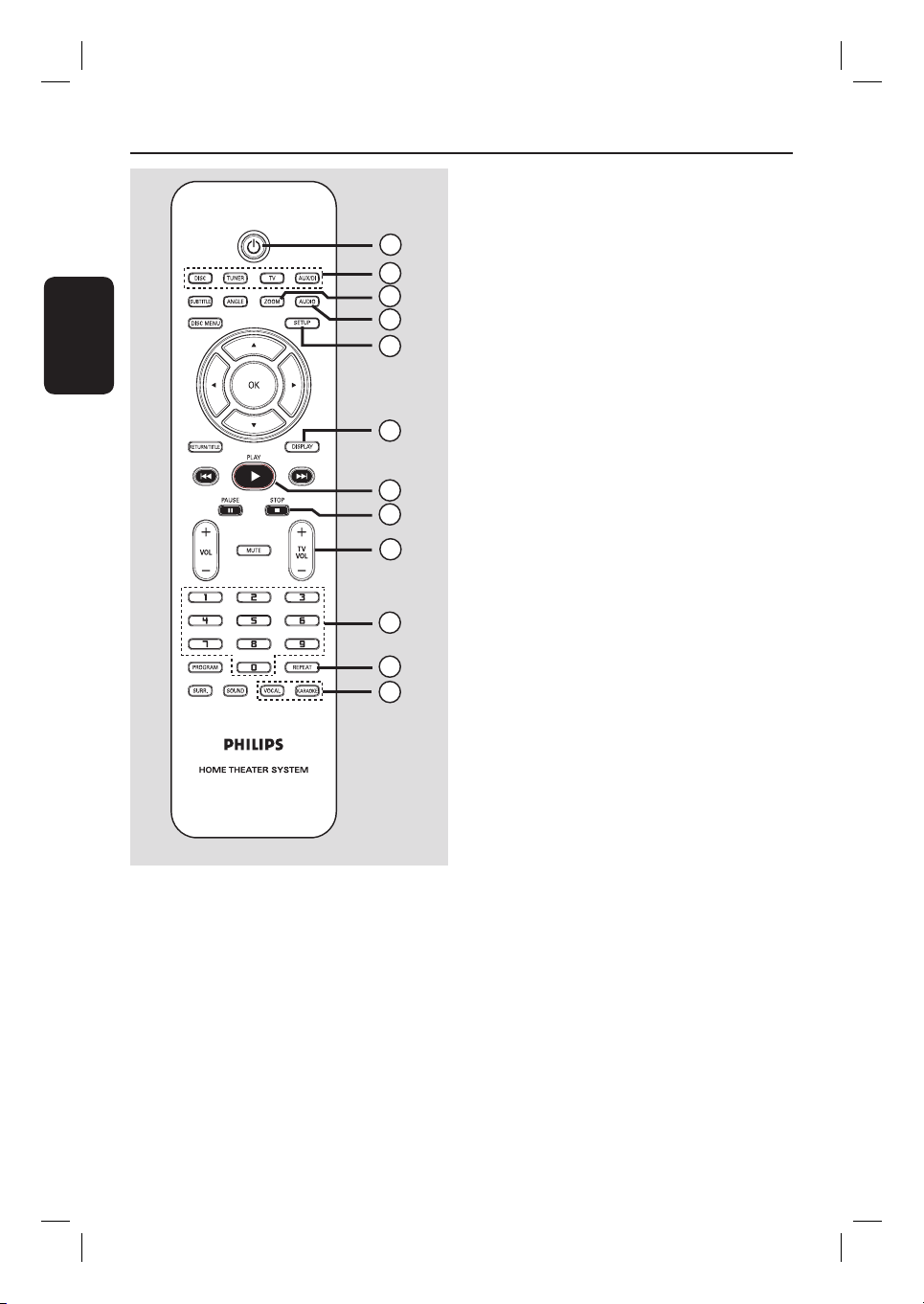
Pilot zdalnego sterowania
c ZOOM
– Powiększanie obrazu na ekranie telewizora.
Polski
a
2
– Przełączanie zestawu w tryb gotowości Eco
Power.
b
przyciski źródła
– DISC: przełączanie w tryb DISC.
TUNER: zmienianie zakresu z FM na MW i
odwrotnie.
TV: Przełączanie w tryb TV.
Sygnał dźwięku z telewizora będzie odbierany
przez podłączony zestaw głośników.
AUX/DI: przełączanie na urządzenie
zewnętrzne podłączone do zestawu DVD.
1
2
3
4
5
6
d AUDIO
– Wybieranie języka ścieżki dźwiękowej (DVD)
lub kanału dźwięku (CD).
e SETUP
– Otwieranie lub zamykanie menu systemowego.
f DISPLAY
– Wyświetlanie informacji o bieżącym stanie lub
płycie.
g PLAY
– DISC: rozpoczęcie odtwarzania.
É
h STOP
7
8
9
10
11
12
– Kończenie operacji.
– DISC: zatrzymanie odtwarzania.
– DISC: naciśnięcie i przytrzymanie tego
przycisku powoduje otwarcie lub zamknięcie
szuflady na płytę.
– TUNER: naciśnięcie i przytrzymanie tego
przycisku powoduje usunięcie bieżącej
zaprogramowanej stacji radiowej.
i TV VOL +-
– Ustawianie głośności telewizora (dotyczy tylko
telewizorów firmy Philips).
j Klawiatura numeryczna (0–9)
– Wprowadzanie numeru ścieżki/tytułu płyty.
– Wprowadzanie numeru zaprogramowanej
stacji radiowej.
k REPEAT
– Wybieranie różnych trybów powtarzania;
wyłączenie trybu powtarzania.
l VOCAL / KARAOKE
– Funkcja nie jest dostępna w tym modelu.
50
Page 6

Pilot zdalnego sterowania (ciąg dalszy)
m SUBTITLE
– Wybieranie języka napisów dialogowych.
n ANGLE
– Wybieranie kąta ustawienia kamery na płycie
DVD (jeśli jest dostępny).
o DISC MENU
– W przypadku płyt DVD służy do otwierania
lub zamykania menu zawartości płyty.
– W przypadku płyt VCD/SVCD służy do
otwierania menu podglądu.
p
– DISC: poruszanie się po menu.
– TUNER: dostrajanie częstotliwości radiowej
prawo i lewo.
– TUNER: rozpoczęcie automatycznego
wyszukiwania za pomocą przycisków w górę/w
dół.
q OK
– Zatwierdzenie wyboru.
r RETURN/TITLE
– W przypadku płyt DVD powrót do
poprzedniego menu.
– Dotyczy tylko płyt VCD w wersji 2.0
W trybie zatrzymania powoduje włączenie/
wyłączenie trybu sterowania odtwarzaniem
(PBC).
Podczas odtwarzania powoduje wyświetlenie
menu tytułu płyty lub powrót do menu
głównego.
13
14
15
16
17
18
19
20
21
22
23
24
25
Polski
s . / >
– DISC: naciśnięcie i przytrzymanie tego
przycisku powoduje uruchomienie funkcji
szybkiego wyszukiwania do przodu lub do tyłu.
– TV: wybór poprzedniego/następnego kanału
(dotyczy tylko telewizorów firmy Philips).
– TUNER: wybór zaprogramowanej stacji
radiowej.
t PAUSE
– DISC: wstrzymanie odtwarzania.
Å
u VOL +-
– Ustawianie poziomu głośności.
v MUTE
– Wyciszenie dźwięku lub przywrócenie
poprzedniego poziomu głośności.
w PROGRAM
– DISC: rozpoczęcie programowania.
– TUNER: naciśnij i przytrzymaj, aby rozpocząć
automatyczne/ręczne programowanie stacji.
x SURR.
– Wybór trybu wielokanałowego dźwięku
przestrzennego lub trybu stereofonicznego.
y SOUND
– Wybieranie efektu dźwiękowego.
51
Page 7
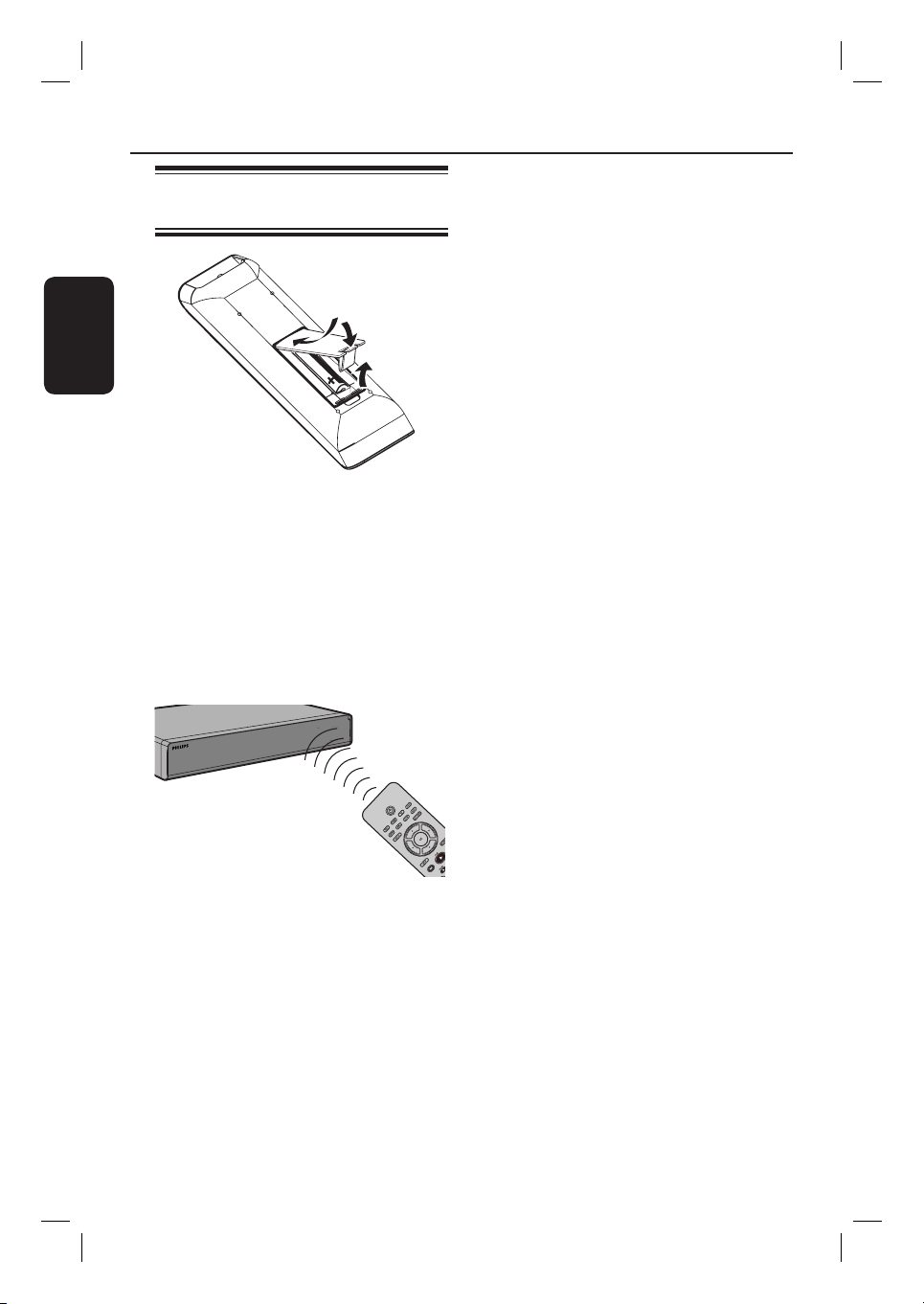
Pilot zdalnego sterowania (ciąg dalszy)
Korzystanie z pilota zdalnego
sterowania
Polski
A Otwórz komorę baterii.
B Włóż dwie baterie typu R03 lub AAA zgodnie
z oznaczeniami biegunów (+-) znajdującymi
się w komorze.
C Zamknij pokrywę.
D Skieruj pilota zdalnego sterowania
bezpośrednio w kierunku czujnika
podczerwieni (IR) umieszczonego na panelu
przednim zestawu DVD.
UWAGA!
– Wyjmij baterie, jeśli są wyczerpane
lub nie zamierzasz używać pilota przez
dłuższy czas.
– Nie należy używać różnych baterii
(starych i nowych, zwykłych i
alkalicznych itp.).
– Baterie zawierają substancje
chemiczne, dlatego po rozładowaniu
należy je zutylizować w sposób zgodny z
przepisami.
E Wybierz źródło, którym chcesz sterować,
naciskając przycisk DISC, TUNER, TV lub
AUX/DI na pilocie zdalnego sterowania.
F Wybierz żądaną funkcję (np. ., >).
52
Page 8
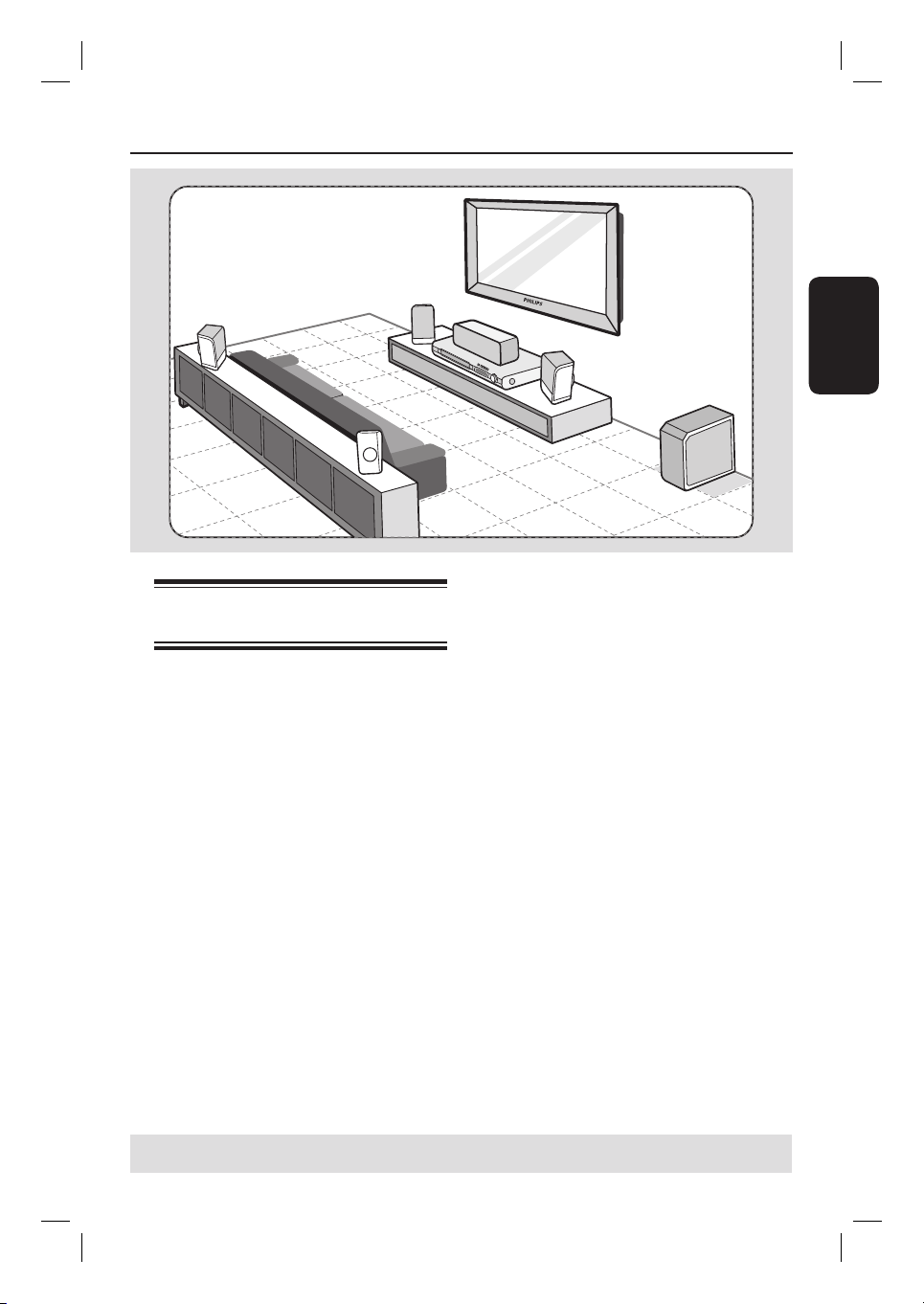
Krok 1: Rozmieszczanie
głośników
Zestaw kina domowego Philips jest prosty w
instalacji. Jednak w celu uzyskania optymalnego
dźwięku niezbędne jest odpowiednie
rozmieszczenie elementów zestawu.
A Ustaw przedni lewy oraz prawy głośnik w
równej odległości od odbiornika TV oraz pod
kątem około 45 stopni względem miejsca
odsłuchu.
B Umieść głośnik centralny nad telewizorem lub
zestawem DVD tak, aby móc poprawnie
zlokalizować dochodzący z niego dźwięk.
C Ustaw głośniki tylne naprzeciw siebie na
poziomie uszu użytkownika.
D Postaw subwoofer w rogu pomieszczenia.
Powinien on znajdować się w odległości co
najmniej jednego metra od telewizora.
Podstawowe połączenia
Polski
Przydatne wskazówki:
– Na rysunku przedstawiono przykładowe
rozmieszczenie elementów zapewniające najlepsze
parametry użytkowania. W zależności od układu
pomieszczenia możliwe są również inne
ustawienia, zapewniające odpowiednią jakość
dźwięku.
– Aby zapobiec zakłóceniom wywołanym
działaniem pola magnetycznego, nie należy stawiać
przednich głośników zbyt blisko odbiornika TV.
– Głośniki tylne są oznaczone jako REAR LEFT
(tylny lewy) i REAR RIGHT (tylny prawy).
– Głośniki przednie są oznaczone jako FRONT
LEFT (przedni lewy) i FRONT RIGHT (przedni
prawy).
WSKAZÓWKA: Przed wykonaniem lub zmianą połączeń upewnij się, że wszystkie urządzenia są odłączone od gniazda
zasilania.
53
Page 9
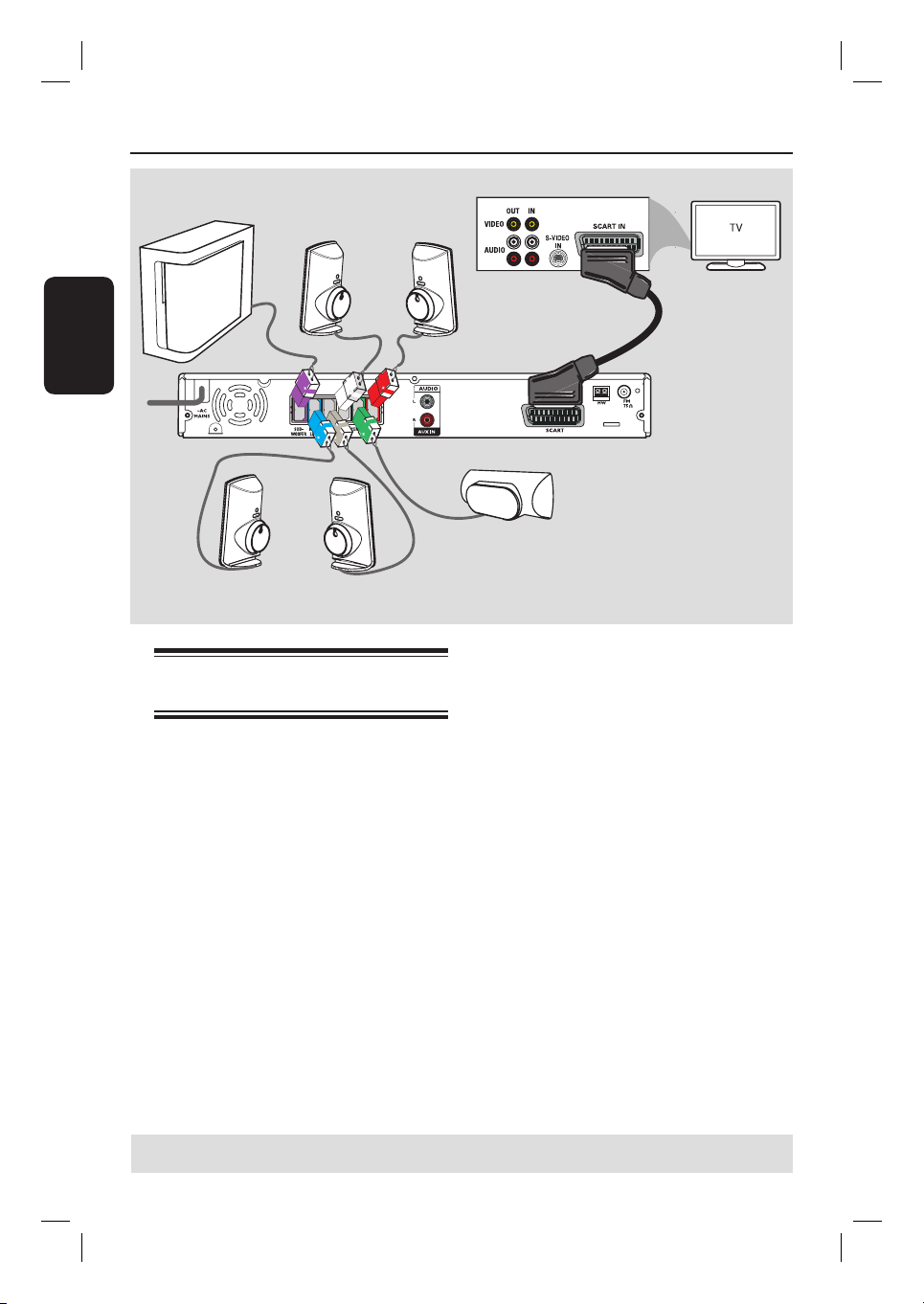
Podstawowe połączenia (ciąg dalszy)
SUBWOOFER
FRONT
LEFT
Polski
REAR RIGHTREAR LEFT
Krok 2: Podłączanie do
telewizora i zestawu głośników
WAŻNE!
Podłącz zestaw DVD bezpośrednio do
telewizora.
A Za pomocą przewodu Scart połącz gniazdo
SCART zestawu DVD z odpowiednim
gniazdem wejściowym SCART telewizora.
B Połącz głośniki i subwoofer z odpowiednimi
gniazdami głośników zestawu DVD.
FRONT
RIGHT
A
B
CENTER
Przydatne wskazówki:
– Aby zapobiec powstawaniu zakłóceń, nie należy
umieszczać tylnych głośników zbyt blisko zestawu
DVD, zasilacza sieciowego, telewizora ani żadnych
innych źródeł promieniowania.
– Aby móc słuchać dźwięku z telewizora przez
głośniki zestawu DVD, naciśnij przycisk TV na
pilocie zdalnego sterowania podczas oglądania
programu telewizyjnego.
WSKAZÓWKA: Przed wykonaniem lub zmianą połączeń upewnij się, że wszystkie urządzenia są odłączone od gniazda
zasilania.
54
Page 10
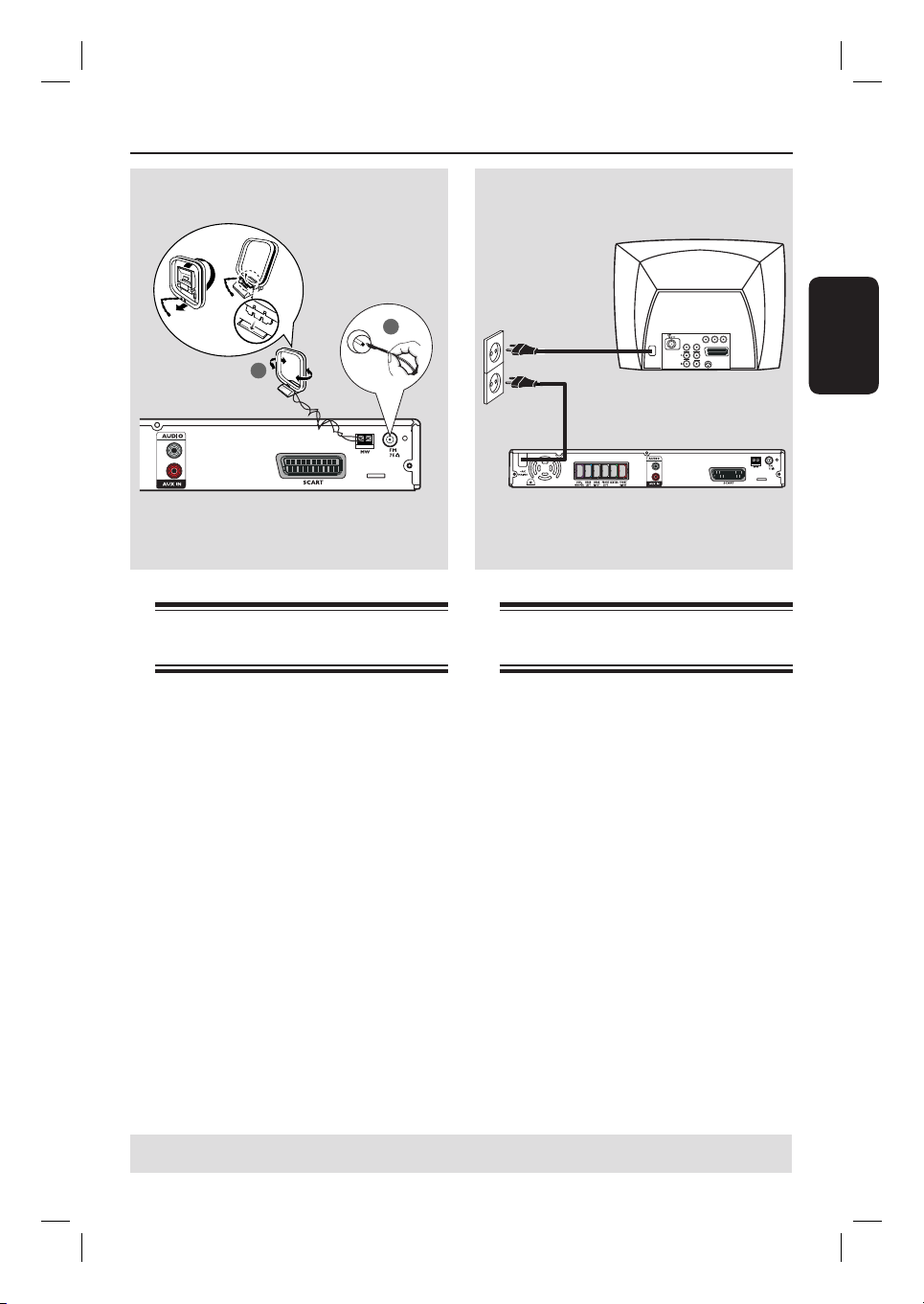
Umieść zaczep w
szczelinie.
Antenna MW
Podstawowe połączenia (ciąg dalszy)
TV
Antenna
2
1
Polski
L
R
Krok 3: Podłączanie anten FM/
MW
A Podłącz antenę ramową MW (w zestawie) do
gniazda MW. Umieść ramową antenę MW na
półce lub przytwierdź ją do podstawki bądź
ściany.
B Podłącz antenę FM (w zestawie) do gniazda
FM. Rozciągnij przewodową antenę FM i
przytwierdź jej koniec do ściany.
Podłączenie zewnętrznej anteny FM
(niedołączona do zestawu) zapewni lepszy
odbiór sygnału stereofonicznego.
Przydatne wskazówki:
– Wybierz położenie anten zapewniające
optymalny odbiór.
– Aby uniknąć niepożądanych zakłóceń, anteny
należy umieścić jak najdalej od telewizora,
magnetowidu i innych źródeł promieniowania
elektromagnetycznego.
L
R
Krok 4: Podłączanie przewodu
zasilającego
Po prawidłowym podłączeniu
przewodów podłącz przewód zasilający
do gniazdka elektrycznego.
Zaświeci się dioda Eco Power zestawu DVD.
Połączeń nie wolno wykonywać ani zmieniać
przy włączonym zasilaniu urządzenia.
Przydatne wskazówki:
– Dane identyfikacyjne i znamionowe urządzenia
umieszczono na tabliczce informacyjnej z tyłu lub
na spodzie produktu.
WSKAZÓWKA: Przed wykonaniem lub zmianą połączeń upewnij się, że wszystkie urządzenia są odłączone od gniazda
zasilania.
55
Page 11
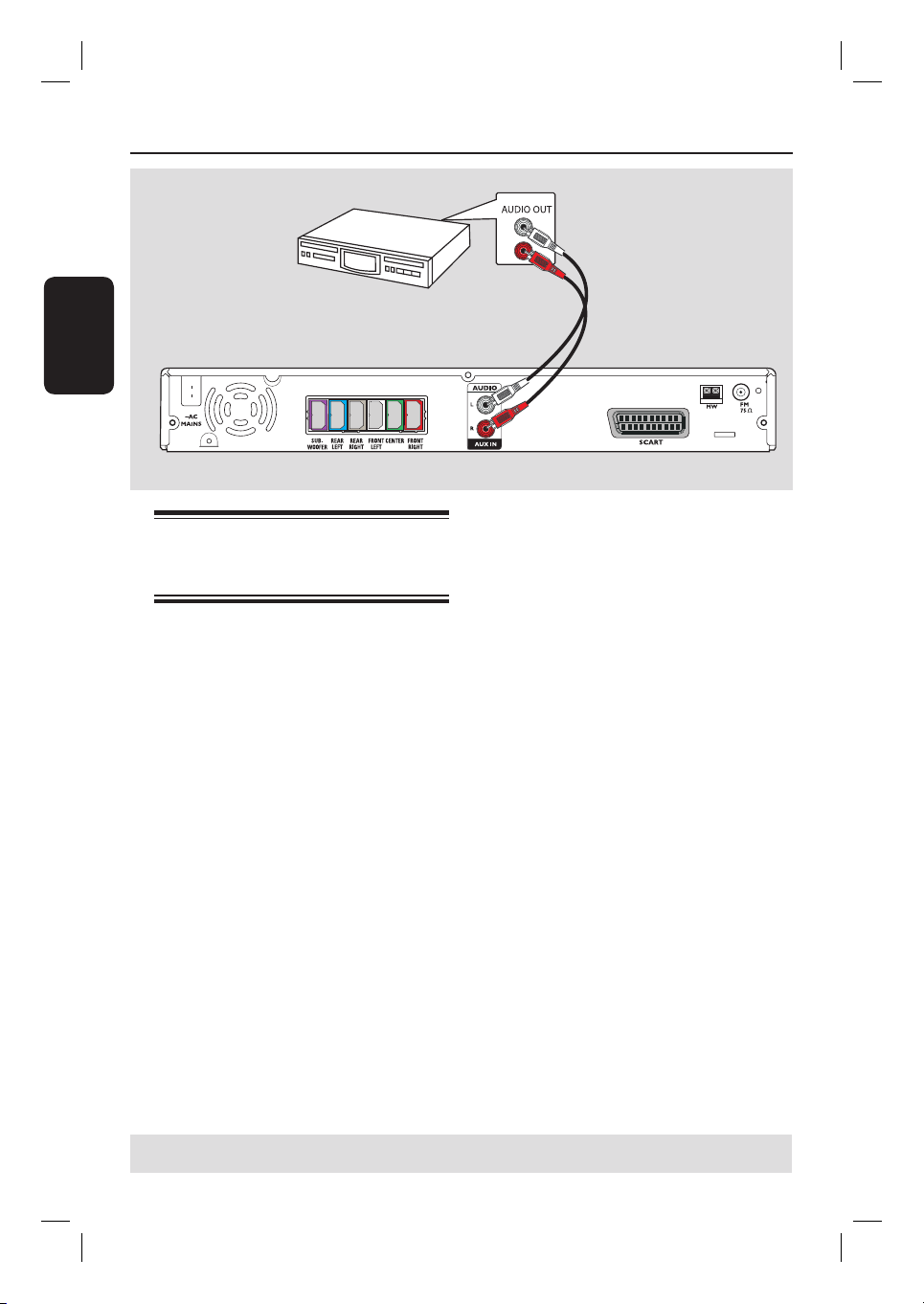
Podstawowe połączenia (ciąg dalszy)
Polski
Podłączanie dźwięku do
analogowego urządzenia audio/
wideo
W celu korzystania z funkcji dźwięku
przestrzennego do zestawu można podłączyć
dźwięk z analogowego urządzenia audio/wideo
(np. magnetowidu, odbiornika telewizji
kablowej/satelitarnej lub telewizora)
Za pomocą przewodów audio (czerwonego/
białego — niedołączone do zestawu) połącz
gniazda AUX IN zestawu DVD z
odpowiednimi gniazdami AUDIO OUT
analogowego urządzenia audio/wideo.
Naciśnij przycisk AUX/DI, aby wybrać źródło
i słyszeć dźwięk.
Pomocna wskazówka:
– Aby wyświetlić obraz z podłączonego
urządzenia wideo (np. magnetowidu), podłącz
gniazdo VIDEO OUT tego urządzenia z gniazdem
VIDEO IN telewizora i wybierz odpowiedni kanał
wejściowy w telewizorze.
WSKAZÓWKA: Inne możliwe połączenia mogą być opisane w instrukcji użytkownika podłączonego urządzenia.
56
Page 12
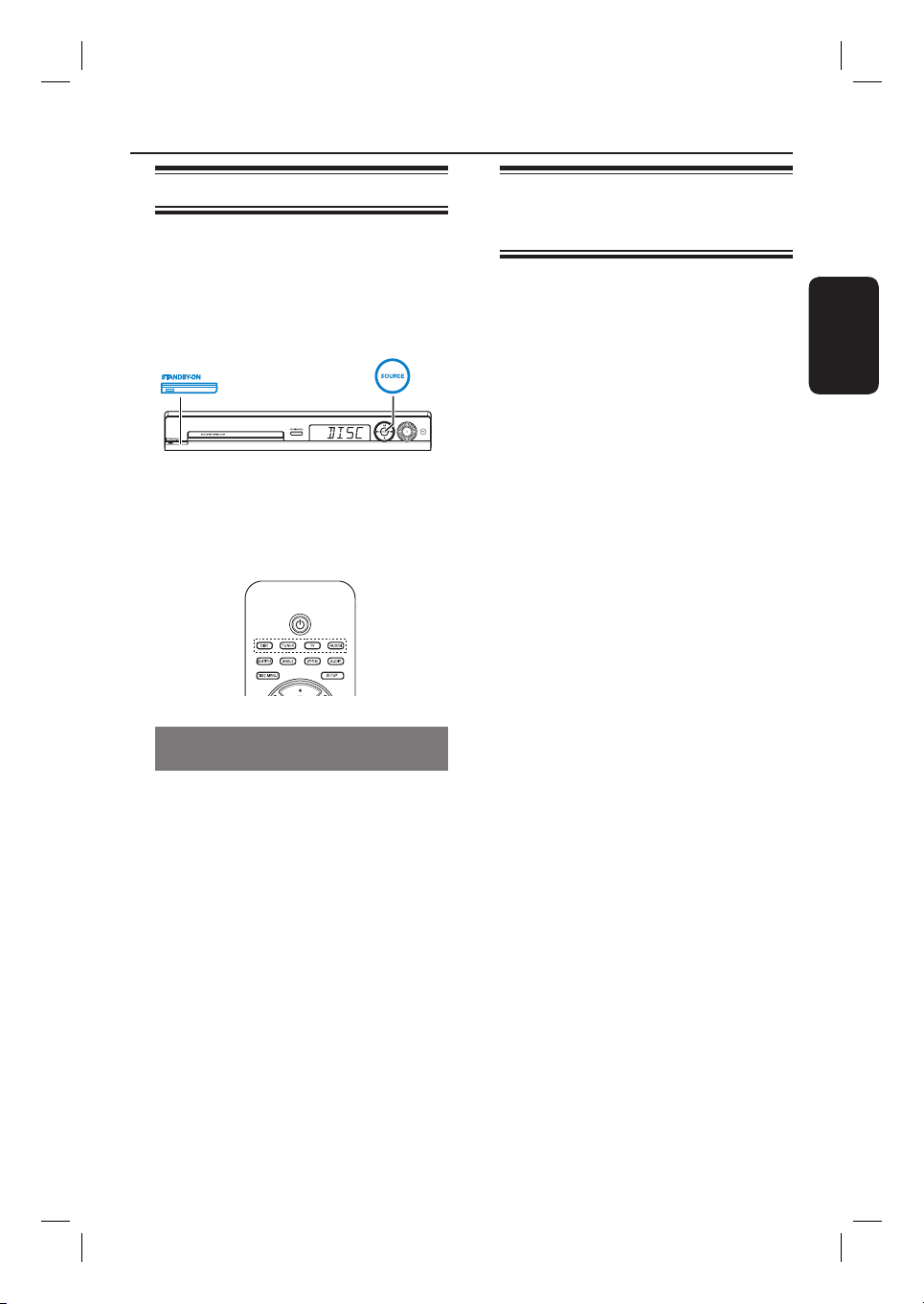
Czynności wstępne
Krok 1: Włączanie zestawu DVD
A Naciśnij przycisk STANDBY ON 2.
B Naciśnij kilkakrotnie przycisk SOURCE na
panelu przednim, aby wybrać opcję:
DISC ¤ FM ¤ MW ¤ TV ¤ AUX
¤ DISC ....
Lub
Naciśnij przycisk DISC, TUNER, TV lub
AUX/DI na pilocie zdalnego sterowania.
Wyłączanie trybu gotowości Eco
Power
Krok 2: Znajdowanie kanału
do odbioru sygnału z
nagrywarki
Przed rozpoczęciem...
Przed przystąpieniem do kolejnych czynności
należy wykonać wszystkie niezbędne
połączenia.
A Naciskaj przycisk SOURCE do momentu
pojawienia się napisu “DISC” na panelu
wyświetlacza.
B Włącz telewizor i wybierz właściwy kanał
wejścia wideo. Na ekranie telewizora powinno
być widoczne niebieskie tło zestawu DVD.
Możesz przejść do kanału 1 telewizora, a
następnie naciskać na pilocie zdalnego
sterowania telewizora przycisk przełączający
kanał wstecz do momentu wyświetlenia kanału
wideo.
Możesz nacisnąć kilkakrotnie przycisk
na pilocie zdalnego sterowania telewizora.
Zazwyczaj kanał ten znajduję się pomiędzy
najniższymi i najwyższymi kanałami i może
nazywać się FRONT, A/V IN, VIDEO. Więcej
informacji na ten temat znajduje się w
instrukcji obsługi telewizora.
Polski
°
Naciśnij przycisk STANDBY ON 2.
Wyświetlacz zgaśnie.
57
Page 13

Czynności wstępne (ciąg dalszy)
Krok 3: Ustawianie preferencji
języka
Dostępne opcje językowe różnią się w
zależności od kraju i regionu. Opcje mogą
Polski
wyglądać inaczej niż na ilustracjach
zamieszczonych w tej instrukcji obsługi.
Język menu ekranowego (OSD)
Ustawienie języka menu ekranowego (OSD)
tego zestawu DVD pozostanie niezmienione,
niezależnie od wprowadzonych zmian języka
płyty DVD.
A W trybie “DISC” naciśnij przycisk SETUP na
pilocie zdalnego sterowania.
Wyświetlony zostanie ekran
{ General Setup Page } (Strona ustawień
ogólnych).
B Za pomocą przycisków podświetl opcję
{ OSD Language } (Język menu
ekranowego), a następnie naciśnij przycisk .
General Setup Page
Disc Lock
Display Dim
Program
OSD Language
Screen Saver
DivX(R) VOD Code
English
Dansk
Deutsch
Espanõl
C Za pomocą przycisków wybierz język i
naciśnij przycisk OK, aby potwierdzić wybór.
Język ścieżki dźwiękowej, napisów
dialogowych i menu odtwarzanych
płyt DVD
Istnieje możliwość wybrania preferowanych
ustawień języka odtwarzanych płyt DVD. Jeśli
wybrany język jest nagrany na płycie DVD,
zestaw DVD będzie automatycznie odtwarzał
płytę w tym języku. W przeciwnym razie
zostanie użyty domyślny język płyty.
A Naciśnij dwukrotnie przycisk
, aby zatrzymać
odtwarzanie (jeśli jest włączone), a następnie
naciśnij przycisk SETUP.
B Naciśnij kilkakrotnie przycisk , aby wybrać
opcję { Preference Page } (Strona
preferencji).
C Za pomocą przycisków podświetl jedną z
poniższych opcji, a następnie naciśnij przycisk
.
Preference Page
Audio
Subtitle
Disc Menu
PBC
MP3/JPEG Nav
Password
DivX Subtitle
Default
{ Audio } (Dźwięk)
Wybór preferowanego języka ścieżki
dźwiękowej odtwarzanej płyty DVD.DVD.
{ Subtitle } (Napisy)
Wybór preferowanego języka napisów
dialogowych odtwarzanej płyty DVD.
{ Disc Menu } (Menu płyty)
Wybór preferowanego języka menu
odtwarzanej płyty DVD.
WSKAZÓWKA: Podkreślone opcje są domyślnymi ustawieniami fabrycznymi.
Naciśnij przycisk , aby wrócić do poprzedniej opcji menu. Naciśnij przycisk SETUP, aby zamknąć menu.
58
Page 14

Czynności wstępne (ciąg dalszy)
D Za pomocą przycisków wybierz język i
naciśnij przycisk OK, aby potwierdzić wybór.
Jeśli wybrany język nie znajduje się na
liście, wybierz opcję { Others } (Inne).
Przy użyciu klawiatury numerycznej (0–9)
pilota wprowadź 4-cyfrowy kod języka
“XXXX” (patrz ostatnia strona) i naciśnij
przycisk OK, aby potwierdzić wybór.
E Powtórz kroki C ~ D, aby wprowadzić
pozostałe ustawienia.
Przydatne wskazówki:
– Podczas odtwarzania płyty DVD język ścieżki
dźwiękowej i napisów dialogowych można
przełączać, naciskając przyciski AUDIO i
SUBTITLE na pilocie zdalnego sterowania. Nie
powoduje to jednak zmiany wprowadzonych w
tym miejscu ustawień domyślnych.
– W przypadku niektórych płyt DVD język
napisów dialogowych / ścieżki dźwiękowej / menu
można zmienić wyłącznie za pośrednictwem menu
płyty DVD.
Krok 4: Ustawianie telewizora
Wybieranie odpowiedniego systemu
\
kolorów
Systemy kolorów zestawu DVD i telewizora
powinny być takie same. Tylko w takim
przypadku odtwarzanie płyt DVD jest możliwe.
Przed zmianą systemu telewizyjnego należy
sprawdzić, jaki system jest obsługiwany przez
telewizor.
A W trybie “DISC” naciśnij przycisk SETUP na
pilocie zdalnego sterowania.
B Naciśnij kilkakrotnie przycisk , aby wybrać
opcję { Video Setup Page } (Strona ustawień
obrazu).
C Naciśnij przycisk , aby podświetlić opcję{
TV Type } (System TV), a następnie naciśnij
przycisk .
Video Setup Page
TV Type
TV Display
Picture Setting
PAL
NTSC
Multi
Polski
{ PAL }
Tę opcję należy wybrać, gdy podłączony
telewizor obsługuje system kolorów PAL.
Sygnał obrazu odtwarzanego z płyty w
systemie NTSC zostanie zmieniony na format
PAL.
{ NTSC }
Tę opcję należy wybrać, gdy podłączony
telewizor obsługuje system kolorów NTSC.
Sygnał obrazu odtwarzanego z płyty w
systemie PAL zostanie zmieniony na format
NTSC.
{ Multi } (Uniwersalny)
Tę opcję należy wybrać, gdy podłączony
telewizor jest zgodny zarówno z systemem
NTSC, jak i systemem PAL (wielosystemowy).
Format wyjściowy będzie zgodny z sygnałem
wideo z płyty.
WSKAZÓWKA: Podkreślone opcje są domyślnymi ustawieniami fabrycznymi.
Naciśnij przycisk , aby wrócić do poprzedniej opcji menu. Naciśnij przycisk SETUP, aby zamknąć menu.
59
Page 15

Czynności wstępne (ciąg dalszy)
D Wybierz jedną z opcji i naciśnij przycisk OK,
aby potwierdzić.
Aby potwierdzić ewentualny wybór opcji,
należy postępować zgodnie z instrukcjami
wyświetlanymi na ekranie telewizora.
Jeśli pojawi się pusty/zniekształcony ekran
Polski
telewizyjny, odczekaj 15 sekund na
automatyczne przywrócenie ustawień.
Ustawianie ekranu telewizora
Obraz wyświetlany przez zestaw DVD można
dostosować do proporcji ekranu podłączonego
telewizora. Wybrany format musi być
dostępny na płycie. Jeśli tak nie jest, ustawienia
ekranu nie będą miały wpływu na wyświetlany
obraz.
A W trybie “DISC” naciśnij przycisk SETUP na
pilocie zdalnego sterowania.
B Naciśnij kilkakrotnie przycisk , aby wybrać
opcję { Video Setup Page } (Strona ustawień
obrazu).
C Naciśnij przycisk , aby podświetlić opcję
{ TV Display } (Rodzaj TV), a następnie
naciśnij przycisk .
Video Setup Page
TV Type
TV Display
Picture Setting
{ 4:3 Pan Scan }
(4:3 Panorama)
Tę opcję należy wybrać w
przypadku tradycyjnego
telewizora, aby przyciąć
oba boki obrazu lub
dopasować obraz do ekranu telewizora.
{ 4:3 Letter Box }
Tę opcję należy wybrać w
przypadku tradycyjnego
telewizora. W takim
przypadku będzie wyświetlany
obraz panoramiczny z czarnymi pasami w
górnej i dolnej części ekranu telewizora.
{ 16:9 Wide Screen } (Panoramiczny 16:9)
Tę opcję należy wybrać w
przypadku telewizora
panoramicznego.
4:3 Pan Scan
4:3 Letter Box
16:9 Wide Screen
D Wybierz jedną z opcji i
naciśnij przycisk OK, aby potwierdzić.
WSKAZÓWKA: Podkreślone opcje są domyślnymi ustawieniami fabrycznymi.
Naciśnij przycisk , aby wrócić do poprzedniej opcji menu. Naciśnij przycisk SETUP, aby zamknąć menu.
60
Page 16

Czynności wstępne (ciąg dalszy)
Krok 5: Ustawianie kanałów
głośników
Dla poszczególnych głośników można ustawić
czasy opóźnienia (tylko w przypadku głośników
centralnych i głośników dźwięku
przestrzennego) oraz poziom głośności.
Ustawienia te pozwalają dostosować dźwięk
optymalnie do otoczenia i konfiguracji.
Przed rozpoczęciem...
Zatrzymaj odtwarzanie płyty, naciskając
dwukrotnie przycisk STOP lub wyjmij płytę z
szuflady na płytę. W przeciwnym razie nie
można uzyskać dostępu do ustawień.
A W trybie “DISC” naciśnij przycisk SETUP na
pilocie zdalnego sterowania.
B Naciśnij kilkakrotnie przycisk , aby wybrać
opcję { Audio Setup Page } (Strona ustawień
dźwięku).
C Naciśnij przycisk , aby podświetlić opcję{
Speakers Volume } (Głośność), a następnie
naciśnij przycisk .
Audio Setup Page
Speakers Volume
Speakers Delay
Night Mode
CD Upsampling
Speakers Level Setup
Front Left
Front Right
Center
Subwoofer
Rear Left
Rear Right
0dB
0dB
0dB
0dB
0dB
0dB
Audio Setup Page
Speakers Volume
Speakers Delay
Night Mode
CD Upsampling
Speakers Distance Setup
Center
Rear Left
Rear Right
0ms
0ms
0ms
F Za pomocą przycisków ustaw czasy
opóźnienia (0 ms ~ 15 ms) głośnika
centralnego i głośników tylnych, które najlepiej
spełniają wymagania dźwięku przestrzennego.
G Naciśnij przycisk OK, aby potwierdzić.
Przydatne wskazówki:
– Zwiększenie/zmniejszenie opóźnienia o 1 ms
odpowiada zmianie odległości o
30 cm.
– Gdy głośniki tylne znajdują się bliżej słuchacza
niż głośniki przednie, należy zastosować
ustawienia dłuższego czasu opóźnienia.
– W celu ułatwienia oceny poziomu dźwięku
poszczególnych głośników automatycznie będzie
generowany sygnał testowy.
Polski
D Za pomocą przycisków ustaw poziom
głośności każdego z głośników (-6dB ~ +6dB) i
naciśnij przycisk OK, aby zatwierdzić.
E Za pomocą przycisków podświetl opcję
{ Speakers Delay } (Opóźnienie), a następnie
naciśnij przycisk .
WSKAZÓWKA: Naciśnij przycisk , aby wrócić do poprzedniej opcji menu.
Naciśnij przycisk SETUP, aby zamknąć menu.
61
Page 17

Odtwarzanie płyt
Obsługiwane typy płyt
Polski
Zestaw kina domowego DVD odtwarza:
– płyty DVD (Digital Versatile Disc)
– płyty VCD (Video CD)
– płyty SVCD (Super Video CD)
– zamknięte płyty DVD+R[W] (DVD+Recor
dable[Rewritable])
– płyty Audio CD (Compact Disc) na
nośnikach CD-R(W)
– płyty MP3/Windows Media™ Audio,
pliki obrazów (Kodak, JPEG) na nośnikach
CD-R(W)
– format ISO 9660/UDF
– pliki JPEG o rozdzielczości do
3072 x 2048
– dźwięk o częstotliwości próbkowania:
32 kHz, 44,1 kHz, 48 kHz
– Obsługiwane szybkości kompresji:
32~256 (kb/s), zmienna (VBR, średnia
128 kb/s)
– pliki DivX na nośnikach CD-R[W]/
DVD+R[W]:
– DivX 3/4/5/6, DivX Ultra
– Obsługa technologii QPEL (Quarter Pixel)
Kody regionów na płytach DVD
Płyty i odtwarzacze DVD mają
zaprogramowane ograniczenia regionalne.
Przed rozpoczęciem odtwarzania należy
upewnić się, że płyta i odtwarzacz oznaczone
są tym samym kodem regionu. Kod regionu
tego zestawu DVD jest widoczny na panelu
tylnym.
WAŻNE!
– Jeśli po naciśnięciu któregoś z
przycisków na ekranie telewizora pojawi
się ikona “ø” lub “X”, oznacza to, iż
wybrana funkcja jest niedostępna w
danej chwili lub dla bieżącej płyty.
– Nie należy wkładać do szuflady na
płytę przedmiotów innych niż płyty.
Działania takie mogą doprowadzić do
wadliwej pracy urządzenia.
Odtwarzanie płyty
A Naciśnij kilkakrotnie przycisk SOURCE, aż na
panelu wyświetlacza pojawi się napis „DISC”
(lub naciśnij przycisk DISC na pilocie zdalnego
sterowania).
B Przełącz telewizor na kanał wejścia wideo
zestawu DVD (np. “EXT”, „0”, „AV”).
Na ekranie telewizora powinno być
widoczne niebieskie tło zestawu DVD.
C Naciśnij przycisk OPEN CLOSE
otworzyć szufladę na płytę i włóż do niej płytę.
Następnie naciśnij przycisk ponownie, aby
zamknąć szufladę.
Upewnij się, że nadruk na płycie jest
skierowany do góry. W przypadku płyty
dwustronnej strona, która ma być odtwarzana,
powinna być skierowana ku górze.
Szufladę na płytę można również otwierać i
zamykać, przytrzymując naciśnięty przycisk
STOP na pilocie zdalnego sterowania.
D Odtwarzanie rozpocznie się automatycznie.
Więcej informacji na temat opcji i funkcji
odtwarzania można znaleźć na kolejnych
stronach.
Przydatne wskazówki:
– W przypadku trudności z odtwarzaniem
określonej płyty należy wyjąć tę płytę i wypróbować
inną. Niewłaściwie sformatowane płyty nie będą
odtwarzane przez ten zestaw DVD.
ç
, aby
WSKAZÓWKA: Niektórych płyt nie można odtwarzać w tej nagrywarce DVD. Zależy to od konfiguracji i
charakterystyki płyty oraz stanu nagrania i oprogramowania nagrywającego.
62
Page 18

Odtwarzanie płyt (ciąg dalszy)
Podstawowe funkcje sterowania
odtwarzaniem
Wstrzymywanie odtwarzania
Podczas odtwarzania naciśnij przycisk u
(PLAY PAUSE) lub przycisk Å na pilocie
zdalnego sterowania.
W trybie wstrzymania możesz kilkakrotnie
nacisnąć przycisk Å, aby wyświetlić następną
stop-klatkę (tylko podczas odtwarzania
obrazu).
Aby wznowić odtwarzanie, naciśnij
ponownie przycisk u (lub przycisk PLAY
na pilocie).
Wybieranie innej ścieżki/rozdziału
Naciskaj przycisk ./> (PREV/NEXT) lub
wpisz numer ścieżki/rozdziału za pomocą
klawiatury numerycznej (0–9).
Jeśli aktywny jest tryb powtarzania ścieżki,
naciśnij ponownie przycisk ., aby
powtarzać tę samą ścieżkę/rozdział.
Wyszukiwanie do tyłu/do przodu
Naciśnij i przytrzymaj przycisk ./>
(PREV/NEXT).
Podczas wyszukiwania naciśnij kilkakrotnie
przycisk ./>, aby zmniejszyć/zwiększyć
szybkość wyszukiwania.
Aby wznowić normalne odtwarzanie,
naciśnij przycisk u (lub przycisk PLAY na
pilocie zdalnego sterowania).
Zatrzymywanie odtwarzania
Naciśnij przycisk .
Pomocna wskazówka:
– Jest to funkcja oszczędzania energii. Zestaw
przełączy się automatycznie w tryb gotowości Eco
Power, jeśli po zatrzymaniu odtwarzania płyty
przez 30 minut nie zostanie naciśnięty żaden
przycisk.
Wybieranie różnych funkcji
powtarzania odtwarzania/
odtwarzania w kolejności
losowej
Podczas odtwarzania płyty naciśnij kilkakrotnie
przycisk REPEAT na pilocie zdalnego
sterowania, aby wybrać tryb powtarzania
odtwarzania.
DVD
RPT ONE (powtarzanie rozdziału)
RPT TT (powtarzanie tytułu)
SHUFFLE (odtwarzanie w kolejności
losowej)
RPT SHF (powtarzanie odtwarzania w
kolejności losowej)
RPT OFF (wyjście z trybu powtarzania)
VCD/SVCD/CD
RPT ONE (powtarzanie ścieżki)
RPT ALL (powtarzanie płyty)
SHUFFLE (odtwarzanie w kolejności
losowej)
RPT SHF (powtarzanie odtwarzania w
kolejności losowej)
RPT OFF (wyjście z trybu powtarzania)
MP3/DivX/Windows Media™ Audio
RPT ONE (powtarzanie ścieżki)
RPT ALL/FLD (powtarzanie folderu)
SHUFFLE (odtwarzanie w kolejności
losowej)
RPT OFF (wyjście z trybu powtarzania)
Pomocna wskazówka:
– Powtarzanie odtwarzania jest niemożliwe w
przypadku płyt VCD przy włączonym trybie PBC.
Polski
WSKAZÓWKA: W przypadku niektórych płyt opisywane funkcje obsługi mogą być niedostępne.
Należy zawsze stosować się do instrukcji dołączonej do danej płyty.
63
Page 19

Odtwarzanie płyt (ciąg dalszy)
Programowanie ścieżek na
płycie
(nie dotyczy płyt Picture CD/MP3)
Zawartość płyty można odtwarzać w
Polski
określonej kolejności, programując kolejność
odtwarzania ścieżek.
A Naciśnij przycisk PROGRAM na pilocie
zdalnego sterowania.
Zostanie wyświetlone menu
programowania.
6
2
7
8
9
10
Exit Start Next
B Za pomocą klawiatury numerycznej (0–9)
wprowadź prawidłowy numer ścieżki/
rozdziału.
C Użyj przycisków do przesuwania
kursora do następnej pozycji.
Jeśli całkowita liczba ścieżek programu jest
większa niż dziesięć, wybierz opcję { Next }
(Nast) na ekranie i naciśnij przycisk OK (lub
naciśnij przycisk > na pilocie zdalnego
sterowania), aby uzyskać dostęp do następnej
strony programowania.
Aby usunąć ścieżkę/rozdział z menu
programowania, wybierz ścieżkę/rozdział i
naciśnij przycisk OK.
D Po zakończeniu wybierz opcję { Start }
(Początek) na ekranie i naciśnij przycisk OK,
aby rozpocząć odtwarzanie.
Odtwarzanie w zaprogramowanej
kolejności rozpocznie się od wybranej ścieżki.
Inne funkcje odtwarzania płyt
wideo (DVD/VCD/ SVCD)
Korzystanie z menu płyty
W przypadku niektórych formatów płyt po
włożeniu płyty na ekranie telewizora może
zostać wyświetlone menu.
Aby wybrać funkcję lub opcję
odtwarzania
Użyj przycisków lub klawiatury
numerycznej (0–9) na pilocie, a następnie
naciśnij przycisk OK, aby rozpocząć
odtwarzanie.
Aby otworzyć lub zamknąć menu
Naciśnij przycisk DISC MENU na pilocie
zdalnego sterowania.
E Aby wyjść z menu programowania, wybierz
opcję { Exit } (Zakończ) w menu i naciśnij
przycisk OK.
WSKAZÓWKA: W przypadku niektórych płyt opisywane funkcje obsługi mogą być niedostępne.
Należy zawsze stosować się do instrukcji dołączonej do danej płyty.
64
Page 20

Odtwarzanie płyt (ciąg dalszy)
Wyświetlanie informacji o
odtwarzaniu
Zestaw DVD umożliwia wyświetlanie
informacji o odtwarzanej płycie (takich jak
numer tytułu lub rozdziału, dotychczasowy
czas odtwarzania, język ścieżki dźwiękowej/
napisów dialogowych). Wiele operacji można
wykonać, nie przerywając odtwarzania płyty.
A Podczas odtwarzania naciśnij przycisk
DISPLAY.
Na ekranie telewizora zostanie
wyświetlona lista dostępnych informacji o
płycie.
DVD
VCD/SVCD
Wznawianie odtwarzania od miejsca
ostatniego zatrzymania
Ten zestaw DVD umożliwia wznowienie
odtwarzania płyty od miejsca ostatniego
zatrzymania (funkcja dostępna tylko dla 10
ostatnio odtwarzanych płyt, bez nagranego
menu).
A Włóż jedną z 10 ostatnio odtwarzanych płyt.
B Gdy na panelu wyświetlacza pojawi się napis
“LOADING”, naciśnij przycisk PLAY (lub
przycisk u), aby rozpocząć odtwarzanie od
miejsca ostatniego zatrzymania.
Aby anulować tryb wznawiania
Naciśnij dwukrotnie przycisk .
Powiększanie obrazu
Funkcja ta umożliwia powiększanie obrazu
wyświetlanego na ekranie telewizora oraz jego
przesuwanie.
A Podczas odtwarzania naciśnij kilkakrotnie
przycisk ZOOM na pilocie zdalnego
sterowania, aby wybrać inny współczynnik
powiększenia.
Użyj przycisków do przesuwania
powiększonego obrazu.
Odtwarzanie będzie kontynuowane.
Polski
B Za pomocą przycisków wyświetl
informacje i naciśnij przycisk OK, aby uzyskać
do nich dostęp.
C Za pomocą klawiatury numerycznej (0–9)
wprowadź numer/czas lub za pomocą
przycisków dokonaj wyboru, a następnie
naciśnij przycisk OK, aby potwierdzić wybór.
Zostanie zmieniony czas odtwarzania lub
odtwarzany tytuł/rozdział/ścieżka.
WSKAZÓWKA: W przypadku niektórych płyt opisywane funkcje obsługi mogą być niedostępne.
Należy zawsze stosować się do instrukcji dołączonej do danej płyty.
przywrócić początkowy rozmiar.
Zmiana języka napisów dialogowych
(tylko płyty DVD)
Ta operacja jest dostępna tylko w przypadku
płyt DVD zawierających napisy dialogowe w
wielu wersjach językowych. Zmiana języka jest
możliwa również w trakcie odtwarzania płyty
DVD.
Naciśnij kilkakrotnie przycisk SUBTITLE, aby
wybrać różne języki napisów dialogowych.
B Naciśnij kilkakrotnie przycisk ZOOM, aby
65
Page 21

Odtwarzanie płyt (ciąg dalszy)
Zmiana języka ścieżki dźwiękowej
Ta operacja jest dostępna tylko w przypadku
płyt DVD zawierających ścieżki dźwiękowe w
wielu wersjach językowych. Zmiana języka jest
możliwa również w trakcie odtwarzania płyty
DVD.
Polski
Naciśnij kilkakrotnie przycisk AUDIO, aby
wybrać dostępne języki ścieżki dźwiękowej.
W przypadku płyty VCD — zmiana
kanału dźwięku
Naciśnij kilkakrotnie przycisk AUDIO, aby
wybrać kanały dźwięku dostępne na płycie
(STEREO, MONO LEFT, MONO RIGHT lub
MIX MONO).
Zmiana kąta ustawienia kamery
Opcja ta dostępna jest wyłącznie na płytach
DVD zawierających te same sceny nagrane z
kilku różnych kamer. Dzięki temu można
oglądać tę samą scenę z kamer ustawionych
pod różnymi kątami.
Naciśnij kilkakrotnie przycisk ANGLE, aby
wybrać dostępne kąty ustawienia kamery.
Sterowanie odtwarzaniem (tylko
VCD)
Funkcja sterowania odtwarzaniem (PBC)
pozwala na interaktywne odtwarzanie płyt
Video CD przy użyciu wyświetlanego menu.
Funkcja ta jest również dostępna za
pośrednictwem menu „Preference Page”
(Strona preferencji).
Funkcja podglądu (tylko płyty VCD/
SVCD)
Ta funkcja umożliwia wyświetlanie podglądu
zawartości płyty VCD/SVCD.
A Naciśnij przycisk DISC MENU.
Select Digest Type:
Track Digest
Disc Interval
Track Interval
B Za pomocą przycisków wybierz jedną z
poniższych opcji i naciśnij przycisk OK.
{ Track Digest } (Podgląd ścieżek)
Umożliwia wyświetlenie na ekranie sześciu
różnych ścieżek jednocześnie. Pozwala na
szybkie przejrzenie wszystkich ścieżek na
płycie.
{ Disc Interval } (Odstęp czasowy: Płyta)
Umożliwia wyświetlenie zawartości całej płyty
w postaci sześciu miniatur. Powoduje
podzielenie płyty na sześć części w regularnych
odstępach czasu i wyświetlenie ich na ekranie.
{ Track Interval } (Odstęp czasowy: Ścieżka)
Umożliwia wyświetlenie zawartości jednej
ścieżki w postaci sześciu miniatur. Powoduje
podzielenie jednej ścieżki na sześć części w
regularnych odstępach czasu i wyświetlenie ich
na ekranie. Ta opcja jest dostępna tylko w
trybie odtwarzania.
01 02 03
04 05 06
W przypadku płyt VCD z funkcją
sterowania odtwarzaniem (PBC,
Playback Control) (tylko wersja 2.0)
Po zatrzymaniu odtwarzania naciśnij przycisk
RETURN/TITLE, aby włączyć lub wyłączyć
tryb PBC.
Podczas odtwarzania naciśnij przycisk
RETURN/TITLE, aby wrócić do menu tytułu
płyty lub menu głównego.
Aby przejść do poprzedniej lub następnej
strony, naciśnij przycisk ./ >.
Aby wrócić do menu głównego, wybierz opcję
{ Menu } na ekranie i naciśnij przycisk OK.
Naciśnij przycisk OK na wybranej miniaturze,
aby rozpocząć odtwarzanie od tego miejsca.
C Aby zamknąć menu podglądu, wybierz opcję
{ Exit } (Zakończ) na ekranie i naciśnij przycisk
OK.
WSKAZÓWKA: W przypadku niektórych płyt opisywane funkcje obsługi mogą być niedostępne.
Należy zawsze stosować się do instrukcji dołączonej do danej płyty.
66
Exit Menu
Page 22

Odtwarzanie płyt (ciąg dalszy)
Odtwarzanie płyty MP3/JPEG/
Windows Media™ Audio
Ten zestaw DVD umożliwia odtwarzanie
większości plików MP3, JPEG, Windows
Media™ Audio znajdujących się na płytach
CD-R/RW lub fabrycznie nagranych płytach
CD.
Przed rozpoczęciem...
Konieczne jest włączenie telewizora i
ustawienie odpowiedniego kanału wejścia
wideo (Video In). (Patrz część “Znajdowanie
kanału do odbioru sygnału z nagrywarki”).
A Włóż płytę.
Czas odczytu płyty może przekroczyć 30
sekund z powodu złożoności struktury
katalogów/plików.
Na ekranie telewizora zostanie
wyświetlone menu płyty.
00:19 04:39 001/003
\MP3_files_128kbs
Previous
Picture 1
Picture 2
MP3 Music 1
MP3 Music 2
W trakcie odtwarzania:
Naciśnij przycisk ./ >, aby wybrać inną
ścieżkę/plik w bieżącym folderze.
Naciśnij i przytrzymaj przycisk ./ >, aby
uruchomić szybkie wyszukiwanie utworu
muzycznego do tyłu/do przodu.
W celu wybrania innego folderu z bieżącej
płyty naciśnij przycisk , aby wrócić do menu
głównego, a następnie dokonaj wyboru za
pomocą przycisków i naciśnij przycisk
OK, aby potwierdzić wybór.
Naciśnij kilkakrotnie przycisk REPEAT, aby
uzyskać dostęp do różnych trybów
odtwarzania.
D Aby zatrzymać odtwarzanie, naciśnij przycisk
Pomocna wskazówka:
– Aby pominąć menu folderów po załadowaniu
płyty MP3/JPEG w ekranie Preference Page (Strona
preferencji) zmień ustawienie opcji MP3/JPEG NAV
na { Without Menu } (Bez menu).
Polski
.
050 003 000
B Jeśli w głównym menu płyty znajdują się różne
foldery, za pomocą przycisków zaznacz
żądany folder i naciśnij przycisk OK, aby go
otworzyć.
C Za pomocą przycisków zaznacz ścieżkę/
plik i naciśnij przycisk OK, aby rozpocząć
odtwarzanie.
Odtwarzanie rozpocznie się od
zaznaczonego pliku i będzie trwało do końca
folderu.
WSKAZÓWKA: Niektórych płyt nie można odtwarzać w tej nagrywarce DVD. Zależy to od konfiguracji i
charakterystyki płyty oraz stanu nagrania i oprogramowania nagrywającego.
67
Page 23

Odtwarzanie płyt (ciąg dalszy)
Odtwarzanie obrazów w
formacie JPEG (pokaz slajdów)
Przed rozpoczęciem...
Konieczne jest włączenie telewizora i
Polski
ustawienie odpowiedniego kanału wejścia
wideo (Video In). Patrz część “Znajdowanie
kanału do odbioru sygnału z nagrywarki”.
Włóż płytę ze zdjęciami (Kodak Picture CD,
JPEG).
W przypadku płyty Kodak automatycznie
rozpocznie się pokaz slajdów.
W przypadku płyty JPEG na ekranie
telewizora zostanie wyświetlone menu zdjęć.
Naciśnij przycisk PLAY (lub przycisk u),
aby rozpocząć odtwarzanie pokazu slajdów.
Funkcja podglądu
A Podczas odtwarzania naciśnij przycisk
Na ekranie telewizora zostanie
wyświetlonych 12 miniatur.
B Naciśnij przycisk . / >, aby wyświetlić
inne zdjęcia na poprzedniej/następnej stronie.
C Za pomocą przycisków podświetl
jedno ze zdjęć i naciśnij przycisk OK, aby
rozpocząć odtwarzanie.
D Naciśnij przycisk DISC MENU, aby wrócić
do menu płyty Picture CD.
Powiększanie zdjęcia
A Podczas odtwarzania naciśnij kilkakrotnie
przycisk ZOOM, aby wybrać inny
współczynnik powiększenia.
B Użyj przycisków do przesuwania
powiększonego obrazu.
Pomocna wskazówka:
– Ta funkcja nie jest dostępna dla płyt DivX.
Obracanie/przerzucanie zdjęcia
Podczas odtwarzania użyj przycisków
do obracania/przerzucania zdjęcia na
ekranie telewizora.
: przerzucenie zdjęcia w pionie
: przerzucenie zdjęcia w poziomie
: obrócenie zdjęcia w lewo
.
: obrócenie zdjęcia w prawo
Obsługiwany format plików:
– Pliki powinny mieć rozszerzenie “*.JPG”, a
nie “*.JPEG”.
– Wyświetlane mogą być wyłącznie zdjęcia w
standardzie DCF lub zdjęcia JPEG, np. TIFF.
Nie można wyświetlać filmów, plików w
formacie Motion JPEG, progresywny JPEG oraz
zdjęć w innym formacie niż JPEG, a także
plików zawierających dźwięk.
– Wyświetlenie zawartości płyty na ekranie
telewizora może zabrać zestawowi DVD
więcej czasu z uwagi na dużą liczbę piosenek/
zdjęć zebranych na płycie.
WSKAZÓWKA: Niektórych płyt nie można odtwarzać w tej nagrywarce DVD. Zależy to od konfiguracji i
charakterystyki płyty oraz stanu nagrania i oprogramowania nagrywającego.
68
Page 24

Odtwarzanie płyt (ciąg dalszy)
Jednoczesne odtwarzanie
muzyki w formacie MP3 i zdjęć
w formacie JPEG
Jeżeli płyta zawiera nagrania MP3 i zdjęcia w
formacie JPEG, możesz utworzyć pokaz
slajdów z muzyką.
A Włóż płytę MP3 zawierającą muzykę i zdjęcia.
B Wybierz z menu utwór w formacie MP3 i
naciśnij przycisk PLAY (lub przycisk u),
aby rozpocząć odtwarzanie.
C Podczas odtwarzania muzyki w formacie MP3
użyj przycisków , aby zaznaczyć w
menu płyty folder ze zdjęciami i naciśnij
przycisk PLAY (lub przycisk u).
Pliki zdjęć będą odtwarzane do końca
folderu.
D Aby zakończyć jednoczesne odtwarzanie,
naciśnij przycisk DISC MENU, a następnie
przycisk .
Przydatne wskazówki:
– Sporadyczne “przeskakiwanie” w trakcie
odtwarzania płyty MP3 jest zjawiskiem
normalnym.
– Występowanie okresowych zakłóceń obrazu
podczas odtwarzania plików w formacie MP3/
DivX jest zjawiskiem normalnym, spowodowanym
niską jakością materiału pobranego z Internetu.
– Odtwarzana będzie tylko pierwsza sesja płyty
wielosesyjnej.
Odtwarzanie płyty DivX
Ten zestaw DVD umożliwia odtwarzanie
filmów w formacie DivX, które można
skopiować z komputera na płytę CD-R/RW,
DVD±R/±RW (Patrz „General Setup Page —
{ DivX(R) VOD code } (Kod Divx(R) VOD)).
A Włóż płytę DivX.
B Jeśli film w formacie DivX zawiera zewnętrzne
napisy dialogowe, na ekranie telewizora
zostanie wyświetlone menu napisów
dialogowych umożliwiające dokonanie wyboru.
W tym przypadku naciśnięcie przycisku
SUBTITLE na pilocie spowoduje włączenie
lub wyłączenie wyświetlania napisów
dialogowych.
C Naciśnij przycisk PLAY (lub u), aby
rozpocząć odtwarzanie.
W trakcie odtwarzania:
Jeśli na płycie DivX znajduje się wiele wersji
językowych napisów dialogowych, można
nacisnąć przycisk SUBTITLE, aby zmienić
język napisów dialogowych w trakcie
odtwarzania.
Za pomocą przycisków / na pilocie
zdalnego sterowania można uruchomić
wyszukiwanie do tyłu/do przodu.
Naciśnij kilkakrotnie przycisk DISPLAY, aż
do wyświetlenia menu wyszukiwania według
czasu, a następnie wpisz czas rozpoczęcia
odtwarzania i naciśnij przycisk OK, aby
zatwierdzić.
Odtwarzanie będzie kontynuowane od
wskazanego czasu.
Polski
Przydatne wskazówki:
– Zawierające napisy dialogowe pliki z
rozszerzeniami .srt, .smi, .sub, .ssa i .ass są
obsługiwane, ale nie są wyświetlane w menu
nawigacyjnym plików.
– Nazwa pliku z napisami dialogowymi musi być
taka sama jak nazwa pliku z filmem.
– Długość wyświetlanych na ekranie napisów
może wynosić maksymalnie 45 znaków.
WSKAZÓWKA: Niektórych płyt nie można odtwarzać w tym odtwarzaczu. Zależy to od konfiguracji i charakterystyki płyty
oraz stanu nagrania i oprogramowania nagrywającego.
69
Page 25

Opcje menu zestawu DVD
Korzystanie z menu ustawień
DVD
Ustawienia umożliwiające dostosowanie
zestawu DVD do określonych wymagań
wprowadza się za pośrednictwem telewizora.
Polski
OK
A W trybie “DISC” naciśnij przycisk SETUP.
Zostanie wyświetlone menu ustawień
zestawu.
B Za pomocą przycisków wybierz jedną ze
stron menu ustawień i naciśnij przycisk OK.
Jeśli nie możesz uzyskać dostępu do opcji
{ Preference Page } (Strona preferencji),
naciśnij przycisk SETUP, aby wyjść z menu.
Przed ponownym naciśnięciem przycisku
SETUP naciśnij dwukrotnie przycisk
(STOP).
C Za pomocą przycisków wybierz opcję
ustawień i naciśnij przycisk , aby uzyskać do
niej dostęp.
D Wybierz ustawienie, które chcesz zmienić, i
naciśnij przycisk OK, aby potwierdzić wybór i
wrócić do poprzednio wybranej opcji.
Instrukcje i objaśnienia dotyczące
dostępnych opcji zostały przedstawione na
następnych stronach.
Jeśli opcja w menu jest wyszarzona,
oznacza to, że ustawienie jest niedostępne lub
nie można go zmienić w bieżącej sytuacji.
SETUP
General Setup Page
Disc Lock
Display Dim
Program
OSD Language
Screen Saver
DivX(R) VOD Code
Audio Setup Page
Speakers Volume
Speakers Delay
Night Mode
CD Upsampling
Video Setup Page
TV Type
TV Display
Picture Setting
Preference Page
Audio
Subtitle
Disc Menu
PBC
MP3/JPEG Nav
Password
DivX Subtitle
Default
patrz str.
71
patrz str.
72
patrz str.
73
patrz str.
74~75
E Aby zakończyć, naciśnij przycisk SETUP.
70
Page 26

Opcje menu zestawu DVD (ciąg dalszy)
Strona ustawień ogólnych (podkreślone opcje są domyślnymi ustawieniami fabrycznymi)
Disc Lock
(Blokada płyty)
Display Dim
Program
OSD language
(Język menu)
Screen Saver
(Wygaszacz)
DIVX(R) VOD code
(Kod wypoż. DivX(R))
Nie wszystkie płyty są skategoryzowane lub zakodowane przez producenta.
Blokując określoną płytę, można uniemożliwić jej odtwarzanie. Zablokować
można maksymalnie 40 płyt.
{ Lock } (Zablokuj) – Tę opcję należy wybrać, aby zablokować
{ Unlock } (Odblokuj) – Umożliwia odtwarzanie wszystkich płyt.
Umożliwia wybranie jasności wyświetlacza zestawu DVD.
{ 100% } – Pełna jasność.
{ 70% } – Średnia jasność.
{ 40% } – Niska jasność.
Umożliwia dostęp do menu programowania ścieżek. Patrz rozdział
“Programowanie ścieżek na płycie”.
Umożliwia wybranie preferowanego języka menu ekranowego zestawu DVD.
Wygaszacz zapobiega uszkodzeniu ekranu telewizora.
{ On } (Wł) – Powoduje wyłączenie ekranu telewizora, gdy
{ Off } (Wył) – Powoduje wyłączenie funkcji wygaszacza.
Firma Philips udostępnia kod rejestracji usług wideo na żądanie (VOD, Video
On Demand) DivX®, który umożliwia wypożyczanie i kupowanie filmów w
serwisie VOD DivX®. Naciśnij przycisk , aby sprawdzić kod rejestracji, a
następnie naciśnij przycisk OK, aby zakończyć.
Kod rejestracji służy do kupowania i wypożyczania filmów w serwisie VOD
DivX® pod adresem www.divx.com/vod. Aby skopiować plik wideo z filmem z
komputera na płytę CD-R/RW w celu odtwarzania go w tym zestawie DVD,
należy postępować zgodnie z instrukcjami.
Uwaga: Wszystkie filmy pobrane z serwisu VOD DivX
tylko w tym zestawie DVD. Więcej informacji można znaleźć na stronie
www.divx.com/vod.
odtwarzanie bieżącej płyty. Dostęp do
zablokowanej płyty będzie od tej pory
możliwy dopiero po podaniu
sześciocyfrowego hasła. Domyślnym hasłem
jest “136900”. (Patrz „Strona preferencji —
hasło”).
odtwarzanie zostało zatrzymane lub
wstrzymane na ponad 15 minut.
®
można odtwarzać
Polski
71
Page 27

Opcje menu zestawu DVD (ciąg dalszy)
Strona ustawień dźwięku (podkreślone opcje są domyślnymi ustawieniami fabrycznymi)
Speaker Volume
(Głośność)
Speaker Delay
Polski
(Opóźnienie)
Night Mode
(Tryb nocny)
CD Upsampling
(Próbkowanie CD)
Umożliwia dostęp do menu ustawień poziomu głośności głośników. Do regulacji
poziomu głośności każdego z podłączonych głośników w zakresie od -6dB do
+6dB służą przyciski .
Umożliwia dostęp do menu ustawień odległości głośników. Do ustawiania
czasów opóźnienia dla głośników centralnych i tylnych w zależności od pozycji
słuchacza i odległości służą przyciski .
Uwaga: Zwiększenie/zmniejszenie opóźnienia o 1 ms odpowiada zmianie
odległości o 30 cm. Gdy głośniki tylne znajdują się bliżej słuchacza niż głośniki
przednie, należy zastosować ustawienia dłuższego czasu opóźnienia.
Ten tryb optymalizuje odtwarzanie dźwięku przy niskiej głośności.
Dźwięki głośne są tłumione, a dźwięki ciche wzmocnione do słyszalnego
poziomu. Funkcja ta jest dostępna tylko w przypadku płyt DVD Video nagranych
w trybie Dolby Digital.
{ On } (Wł) – Tryb nocny włączony.
{ Off } (Wył) – Funkcja trybu nocnego wyłączona. Wybierz to
ustawienie, aby delektować się dźwiękiem
przestrzennym o pełnej dynamice.
Funkcja ta umożliwia konwersję muzycznych płyt CD na wyższą częstotliwość
próbkowania z wykorzystaniem zaawansowanego przetwarzania sygnału
cyfrowego w celu otrzymania lepszej jakości dźwięku. Po włączeniu funkcji
zwiększenia częstotliwości próbkowania płyty CD system automatycznie
przechodzi w tryb stereofoniczny.
{ Off } (Wył) – Powoduje wyłączenie funkcji zwiększania
częstotliwości próbkowania płyty CD.
{ 88.2 kHz (X2) } – Tę opcję należy wybrać, aby konwertować
częstotliwość próbkowania płyt CD na dwa
razy większą niż oryginalna.
Uwaga: Naciśnięcie przycisku SURR. na pilocie zdalnego sterowania w celu
wybrania trybu wielokanałowego spowoduje wyłączenie funkcji zwiększania
częstotliwości próbkowania płyt CD.
72
Page 28

Opcje menu zestawu DVD (ciąg dalszy)
Strona ustawień obrazu (podkreślone opcje są domyślnymi ustawieniami fabrycznymi)
TV Type
(System TV)
TV Display
(Rodzaj TV)
Służy do wybierania systemu kolorów odpowiedniego dla podłączonego
telewizora. Umożliwia odtwarzanie różnego typu płyt (płyt PAL lub NTSC) za
pomocą tego zestawu DVD.
{ PAL } – Dla telewizorów działających w systemie PAL.
{ NTSC } – Dla telewizorów działających w systemie NTSC.
{ Multi } (Uniwersalny) – Dla telewizorów zgodnych zarówno z systemem
Kształt obrazu można dostosować do posiadanego telewizora.
{ 4:3 Letter Box } – Obraz w formacie
{ 4:3 Pan Scan } (4:3 Panorama) –
{ 16:9 Wide Screen } (Panoramiczny 16:9) –
Ten zestaw DVD umożliwia wybór jednego z trzech predefiniowanych zestawów
kolorów i jednego ustawienia osobistego, definiowanego przez użytkownika.
{ Standard } – Oryginalne ustawienie kolorów.
{ Bright } (Jasny) – Ustawienie żywych kolorów.
{ Soft } (Stonowany) – Ustawienie ciepłych kolorów.
{ Personal } (Własne) – Wybierz tę opcję, aby zdefiniować własne
Personal Picture Setup
{ Brightness } (Jasność)
Brightness
Zwiększenie tej wartości powoduje
Contrast
Tint
Color
{ Contrast } (Kontrast)
Zwiększenie tej wartości powoduje
{ Tint } (Odcień)
Zwiększenie lub zmniejszenie tej
{ Color } (Kolor)
Zwiększenie tej wartości powoduje
PAL, jak i NTSC.
“panoramicznym” z czarnymi
pasami u góry i u dołu ekranu.
Obraz pełnej wysokości z
przyciętymi bokami.
Dla telewizorów
panoramicznych (format 16:9).
ustawienia kolorów. Ustawienie najlepiej
odpowiadające osobistym preferencjom należy
wybrać za pomocą przycisków , a
następnie nacisnąć przycisk OK w celu
potwierdzenia wyboru. Aby wprowadzić
ustawienie pośrednie, należy wybrać opcję { 0 }.
rozjaśnienie kolorów obrazu i odwrotnie.
wyostrzenie kolorów obrazu i odwrotnie.
wartości powoduje zmianę odcienia kolorów
obrazu.
zwiększenie nasycenia kolorów obrazu i
odwrotnie.
Polski
73
Page 29

Opcje menu zestawu DVD (ciąg dalszy)
Strona preferencji (podkreślone opcje są domyślnymi ustawieniami fabrycznymi)
Audio
(Dźwięk)
Subtitle
Polski
(Napisy dialogowe)
Disc Menu
(Menu płyty)
PBC
MP3/JPEG Nav
(Nawig MP3/JPEG)
Umożliwia wybranie języka odtwarzanej ścieżki dźwiękowej.
Umożliwia wybranie języka odtwarzanych napisów dialogowych.
Umożliwia wybranie preferowanego języka menu odtwarzanej płyty DVD.
Uwaga: Jeśli wybrany język ścieżki dźwiękowej / napisów dialogowych / menu
płyty nie jest dostępny na płycie DVD, używany będzie domyślny język płyty.
Funkcja Play Back Control (Sterowanie odtwarzaniem) jest dostępna tylko dla
płyt VCD/SVCD. Funkcja ta umożliwia interaktywne odtwarzanie płyt Video CD,
zgodnie z menu pojawiającymi się na wyświetlaczu.
{ On } (Wł) – Po włożeniu płyty VCD/SVCD na
ekranie telewizora zostanie wyświetlone
menu indeksu (jeśli jest ono dostępne).
{ Off } (Wył) – Menu indeksu zostanie pominięte i
rozpocznie się odtwarzanie
bezpośrednio od początku płyty VCD/
SVCD.
Funkcję Nawigator MP3/JPEG można ustawiać jedynie wtedy, gdy na płycie
nagrane jest menu. Ułatwia ona nawigację dzięki możliwości wyboru różnych
wyświetlanych menu.
{ Without Menu } (Bez menu) – Powoduje wyświetlanie wszystkich
plików znajdujących się na płycie MP3 /
płycie ze zdjęciami.
{ With Menu } (Z menu) – Powoduje wyświetlanie menu folderów
płyty MP3 / płyty ze zdjęciami.
Uwaga: Ten zestaw DVD może wyświetlić tylko 650 plików/folderów w danym
katalogu.
Password (Hasło)
Change Password
Old Password
New Password
Confirm PWD
74
Hasło używane do zablokowania płyty. To samo hasło jest używane zarówno do
zabezpieczenia rodzicielskiego, jak i blokady płyty. Sześciocyfrowe hasło należy
wprowadzić w celu rozpoczęcia odtwarzania zablokowanej płyty lub po
każdorazowym wyświetleniu monitu o wprowadzenie hasła. Domyślnym hasłem
jest “136900”. Aby zmienić hasło:
OK
1) Naciśnij przycisk OK, aby uzyskać dostęp do menu zmiany hasła.
2) Za pomocą przycisków numerycznych 0–9 na pilocie zdalnego
sterowania wprowadź w polu { Old Password } (Stare hasło)
dotychczasowe sześciocyfrowe hasło.
Uwaga: W przypadku wykonywania tej czynności po raz pierwszy lub w
przypadku zapomnienia dotychczasowego hasła należy wpisać “136900”.
3) W polu { New Password } (Nowe hasło) wprowadź nowe sześciocyfrowe
hasło.
4) W polu { Confirm PWD } (Potwierdź) wprowadź ponownie nowe
sześciocyfrowe hasło.
5) Naciśnij przycisk OK, aby potwierdzić i zamknąć menu.
Page 30

Opcje menu zestawu DVD (ciąg dalszy)
Strona preferencji (podkreślone opcje są domyślnymi ustawieniami fabrycznymi)
DIVX Subtitle
(Napisy DivX)
Default
(Domyślne)
Umożliwia wybranie typu czcionki obsługującej napisy dialogowe nagrane na
płycie DivX.
{ Standard } – Umożliwia wyświetlenie standardowej listy
czcionek Roman udostępnianych przez ten
zestaw DVD dla napisów dialogowych.
{ Others } (Inne) – Umożliwia wyświetlenie innych czcionek
napisów dialogowych.
Ta funkcja umożliwia przywrócenie domyślnych ustawień fabrycznych wszystkich
opcji menu ustawień i ustawień osobistych, z wyjątkiem hasła blokady płyty.
Aby potwierdzić przywrócenie ustawień domyślnych, należy nacisnąć przycisk
OK.
Polski
75
Page 31

Obsługa tunera
WAŻNE!
Upewnij się, że podłączone są anteny
FM i MW.
Wyszukiwanie stacji radiowych
Polski
A Naciśnij kilkakrotnie przycisk SOURCE, aż na
panelu wyświetlacza pojawi się napis „FM” (lub
naciśnij przycisk TUNER na pilocie zdalnego
sterowania).
B Naciśnij krótko przycisk / na pilocie.
Do czasu znalezienia stacji radiowej o
odpowiedniej sile sygnału na wyświetlaczu
będzie widniał napis “SEARCH > na pilocie <”.
C W razie potrzeby powtarzaj czynność opisaną
w punkcie B, aż znajdziesz żądaną stację
radiową.
D Aby precyzyjnie dostroić odbiór stacji
radiowej o słabym sygnale, kilkakrotnie naciśnij
krótko przycisk / aż do uzyskania
optymalnego odbioru.
Programowanie stacji radiowych
W pamięci zestawu można zaprogramować
maksymalnie 40 stacji FM i 20 stacji MW.
Istnieją trzy różne metody programowania
stacji radiowych:
– Za pomocą funkcji automatycznej instalacji
(tylko w przypadku ustawiania po raz
pierwszy)
– Za pomocą programowania
automatycznego
– Za pomocą programowania ręcznego
Przydatne wskazówki:
– Jeśli w ciągu 20 sekund nie zostanie naciśnięty
żaden przycisk, zestaw wyjdzie z trybu
programowania.
– Jeśli podczas instalacji tunera nie zostanie
wykryty sygnał stereo lub zostanie wykrytych mniej
niż pięć (5) stacji, pojawi się napis “PLEASE
CHECK ANTENNA”.
Korzystanie z funkcji automatycznej
instalacji
Ta funkcja jest dostępna tylko podczas
programowania stacji radiowych po raz
pierwszy. Po przejściu w tryb tunera zostanie
wyświetlony monit o zainstalowanie stacji
radiowych. Naciśnięcie jednego przycisku
spowoduje zapisanie w pamięci wszystkich
dostępnych stacji radiowych.
76
Panel wyświetlacza
A Naciśnij przycisk TUNER.
Zostanie wyświetlony napis „AUTO
INSTALL PRESS PLAY”.
Page 32

Obsługa tunera (ciąg dalszy)
B Naciskaj przycisk PLAY X, aż na
wyświetlaczu pojawi się napis „START ...”.
Zestaw rozpocznie wyszukiwanie od pasma
FM, po czym przejdzie do pasma MW.
Wszystkie dostępne stacje radiowe o
odpowiednio silnym sygnale zostaną
automatycznie zapisane.
Po zakończeniu zostanie włączona ostatnia
z dostrojonych stacji radiowych.
Korzystanie z programowania
automatycznego
Do zapisania lub ponownej instalacji wszystkich
zaprogramowanych stacji radiowych można
użyć funkcji automatycznego programowania.
Panel wyświetlacza
A Naciśnij przycisk TUNER, aby wybrać pasmo
„FM” lub „MW”.
B Naciśnij i przytrzymaj przycisk PROGRAM,
aż na wyświetlaczu pojawi się napis “START
...”.
Wszystkie poprzednio zaprogramowane
stacje radiowe zostaną zastąpione nowymi.
Korzystanie z programowania
ręcznego
Funkcji automatycznego programowania należy
używać do programowania tylko ulubionych
stacji radiowych.
A Ustaw żądaną stację radiową (patrz
“Wyszukiwanie stacji radiowych”).
B Naciśnij przycisk PROGRAM.
C Za pomocą przycisków ./ > wybierz
numer stacji, pod którym chcesz zapisać
bieżącą stację radiową.
D Naciśnij ponownie przycisk PROGRAM, aby
zapisać stację.
Wybieranie zaprogramowanej
stacji radiowej
A Naciśnij przycisk TUNER, aby wybrać pasmo
“FM” lub “MW”.
B Za pomocą przycisków ./ > wybierz
numer stacji (lub użyj klawiatury numerycznej
na pilocie).
Na panelu wyświetlacza zostanie
wyświetlone pasmo, numer zaprogramowanej
stacji radiowej i jej częstotliwość.
Usuwanie zaprogramowanej
stacji radiowej
A W trybie tunera za pomocą przycisków ./
> na pilocie wybierz zaprogramowaną
stację radiową.
B Naciśnij i przytrzymaj przycisk
pojawienia się napisu “FM/MW X DELETED”.
Znak “X” oznacza numer stacji.
Stacja radiowa będzie nadal odbierana, ale
zostanie usunięta z listy zaprogramowanych
stacji.
Reszta zaprogramowanych stacji radiowych
pozostaje bez zmian.
do momentu
Polski
77
Page 33

Regulacja dźwięku i głośności
Polski
MUTE
SURR.
Wybór dźwięku przestrzennego
SOUND
Wybór cyfrowych efektów
dźwiękowych
Istnieje możliwość wybrania
zaprogramowanego efektu dźwiękowego
odpowiadającego zawartości płyty lub
rodzajowi muzyki nagranej na płycie.
Naciśnij przycisk SOUND, aby wybrać jeden
z dostępnych efektów dźwiękowych.
Podczas odtwarzania płyt zawierających filmy
lub w trybie TV można wybrać następujące
opcje:
CONCERT (Koncert), DRAMA (Dramat),
ACTION (Akcja) lub SCI-FI (Fantastyka).
Podczas odtwarzania płyt z muzyką lub w
trybie TUNER lub AUX/DI można wybrać
następujące opcje: ROCK, DIGITAL
(Cyfrowa), CLASSIC (Klasyka) lub JAZZ.
Naciśnij przycisk SURR., aby wybrać system
DOLBY+PL II (wielokanałowy) lub STEREO.
Dostępność różnych trybów dźwięku
przestrzennego zależy od rodzaju dźwięku
zapisanego na płycie.
Głośniki centralne i tylne działają tylko w
trybie wielokanałowego dźwięku
przestrzennego.
W przypadku trybu wielokanałowego
dostępne opcje dźwięku przestrzennego to:
Dolby Digital, DTS (Digital Theatre Systems)
Surround oraz Dolby Pro Logic II.
W trakcie odtwarzania w trybie dźwięku
przestrzennego transmisje i nagrania stereo
będą odtwarzane z zastosowaniem pewnych
efektów kanału dźwięku przestrzennego.
Jednak w przypadku źródeł dźwięku mono
(pojedynczy kanał dźwięku) dźwięk nie będzie
odtwarzany w głośnikach dźwięku
przestrzennego.
Pomocna wskazówka:
– Tryb dźwięku przestrzennego nie jest dostępny,
jeśli włączone jest menu ustawień systemowych.
Pomocna wskazówka:
– Aby uzyskać dźwięk standardowy, należy
wybrać efekt CONCERT lub CLASSIC.
Regulacja głośności
Naciskaj przycisk VOL +- na pilocie, aby
zwiększać lub zmniejszać poziom głośności.
“VOL MIN” oznacza minimalny poziom
głośności, a “VOL MAX” oznacza maksymalny
poziom głośności.
W celu tymczasowego wyłączenia
dźwięku:
Naciśnij przycisk MUTE na pilocie zdalnego
sterowania.
Odtwarzanie będzie kontynuowane bez
dźwięku, a na urządzeniu pojawi się napis
“MUTE”.
Aby przywrócić dźwięk, naciśnij ponownie
przycisk MUTE lub zwiększ poziom głośności.
78
Page 34

Inne funkcji
Sterowanie telewizorem Philips
za pomocą pilota
Pilot zdalnego sterowania dołączony do
niniejszego zestawu DVD umożliwia
sterowanie podstawowymi funkcjami
telewizora marki Philips.
A Naciśnij kilkakrotnie przycisk SOURCE, aż na
panelu wyświetlacza pojawi się napis „TV” (lub
naciśnij przycisk TV na pilocie zdalnego
sterowania).
B Za pomocą przycisków ./ > lub
klawiatury numerycznej (0–9) wybierz
kanał telewizora.
C Za pomocą przycisków TV VOL +/-
wyreguluj poziom głośności telewizora.
Uaktualnienia oprogramowania
Firma Philips będzie okresowo udostępniać
uaktualnienia oprogramowania umożliwiające
rozszerzenie możliwości zestawu.
Przed rozpoczęciem...
Sprawdź bieżącą wersję oprogramowania
zestawu DVD:
1) Naciśnij przycisk OPEN/CLOSE ç, aby
wysunąć szufladę na płytę.
2) Naciśnij przycisk DISPLAY na pilocie
zdalnego sterowania.
A Odwiedź stronę internetową firmy Philips pod
adresem „www.philips.com/support”, aby
sprawdzić dostępność aktualizacji
oprogramowania. Pobierz oprogramowanie i
zapisz je na płycie CD-R.
B Naciśnij przycisk OPEN/CLOSE ç, aby
wysunąć szufladę na płytę.
C Włóż płytę CD-R, po czym naciśnij ponownie
przycisk OPEN/CLOSE ç.
Oprogramowanie zostanie automatycznie
zainstalowane w nagrywarce.
WAŻNE!
Podczas aktualizacji musi przez cały czas zostać
zapewnione zasilanie nagrywarki!
Polski
79
Page 35

Rozwiązywanie problemów
OSTRZEŻENIE
Urządzenia w żadnym wypadku nie należy próbować samodzielnie naprawiać, ponieważ spowoduje to
unieważnienie gwarancji. Nie należy otwierać urządzenia, gdyż grozi to porażeniem prądem.
W razie wystąpienia problemu przed oddaniem urządzenia do naprawy, należy zapoznać się z
poniższymi punktami. Jeśli poniższe wskazówki nie pomogą w usunięciu problemu, należy zwrócić się
o pomoc do dystrybutora lub firmy Philips.
Polski
Problem (ogólne) Rozwiązanie
Brak zasilania.
Brak obrazu.
Całkowicie zniekształcony lub
czarno-biały obraz.
Nie można zmienić proporcji
obrazu nawet po ustawieniu
rodzaju telewizora.
Brak dźwięku lub dźwięk
zniekształcony.
Nie słychać dźwięku z głośników
centralnego i tylnych.
– Sprawdź, czy przewód zasilający został prawidłowo podłączony.
– Naciśnij przycisk 2 (STANDBY ON) z przodu zestawu
DVD, aby włączyć zasilanie.
– Zapoznaj się z instrukcją obsługi telewizora, aby uzyskać
informacje na temat prawidłowego wyboru kanału wejścia wideo
(Video In). Zmieniaj kanały telewizyjne, aż ujrzysz ekran DVD.
– Naciśnij przycisk DISC, aby wybrać tryb odtwarzania płyty.
– Jeśli ma to miejsce podczas zmiany ustawienia “TV TYPE”
(System TV), zaczekaj 15 sekund na automatyczne
przywrócenie ustawień.
– Sprawdź połączenie wideo.
– Czasami mogą pojawiać się niewielkie zniekształcenia obrazu.
Nie oznaczają one usterki urządzenia.
– Wyczyść płytę.
– Proporcje obrazu zostały ustalone na płycie DVD.
– W przypadku niektórych telewizorów zmiana proporcji
obrazu może być niemożliwa.
– Wyreguluj głośność.
– Sprawdź połączenia i ustawienia głośników.
– Sprawdź, czy przewody audio są podłączone i naciśnij
przycisk SOURCE, aby wybrać odpowiednie źródło sygnału
wejściowego (np. TV lub AUX/DI) w celu wskazania
urządzenia, z którego ma korzystać zestaw DVD.
– Sprawdź, czy przewody głośników centralnego i tylnych
zostały prawidłowo podłączone.
– Naciśnij przycisk SURR. aby wybrać prawidłowe ustawienie
dźwięku przestrzennego.
– Upewnij się, że odtwarzane źródło jest nagrane lub
nadawane w formacie dźwięku przestrzennego (DTS, Dolby
Digital itp.).
Pilot nie działa prawidłowo.
80
– Przed naciśnięciem przycisku funkcji (, ., >) wybierz
źródło (np. DISC, TUNER).
– Zmniejsz odległość między pilotem zdalnego sterowania a
zestawem.
– Wymień baterie na nowe.
– Skieruj pilota zdalnego sterowania bezpośrednio w stronę
czujnika podczerwieni.
– Sprawdź, czy baterie są włożone prawidłowo.
Page 36

Rozwiązywanie problemów (ciąg dalszy)
Problem (Odtwarzanie) Rozwiązanie
Zestaw DVD nie rozpoczyna
odtwarzania.
Nie można zmienić proporcji
obrazu nawet po ustawieniu
rodzaju telewizora.
Nie można włączyć niektórych
funkcji, takich jak kąt ustawienia
kamery, napisy dialogowe lub
dźwięk wielokanałowy.
Nie można wybrać niektórych
opcji menu ustawień zestawu.
Nie można odtwarzać filmów
DivX.
Słaby odbiór stacji radiowych.
– Włóż do zestawu dającą się odczytać płytę, odtwarzaną
stroną skierowaną w dół. Płyty DVD+R/CD-R muszą być
zamknięte.
– Sprawdź typ płyty, system kolorów (PAL lub NTSC) i kod
regionu.
– Sprawdź, czy na płycie nie ma żadnych rys ani smug.
– Naciśnij przycisk SETUP, aby wyłączyć ekran menu ustawień
zestawu.
– Może okazać się konieczne wprowadzenie hasła w celu
odblokowania odtwarzania płyty.
– Wewnątrz zestawu mogła skroplić się wilgoć. Wyjmij płytę i
pozostaw zestaw włączony na około godzinę.
– Proporcje obrazu zostały ustalone na płycie DVD.
– W przypadku niektórych telewizorów zmiana proporcji
obrazu może być niemożliwa.
– Funkcje te mogą być niedostępne na płycie DVD.
– Zmiana języka ścieżki dźwiękowej lub napisów dialogowych
na tej płycie DVD jest niedozwolona.
– Przed wybraniem menu ustawień zestawu naciśnij
dwukrotnie przycisk STOP.
– W zależności od rodzaju płyty, niektóre opcje menu mogą
być niedostępne.
– Upewnij się, że plik DivX został zapisany w formacie „kina
domowego” przy użyciu certyfikowanego kodeka DivX.
– Jeśli sygnał jest zbyt słaby, ustaw antenę lub podłącz antenę
zewnętrzną w celu uzyskania lepszego odbioru.
– Zwiększ odległość między zestawem a telewizorem lub
magnetowidem.
– Ustaw prawidłową częstotliwość.
– Umieść antenę w dalszej odległości od wszystkich urządzeń
mogących powodować zakłócenia.
Polski
Zestaw DVD nie działa.
– Odłącz na kilka minut przewód zasilający z gniazdka
elektrycznego. Podłącz ponownie przewód zasilający i
spróbuj ponownie użyć zestawu w zwykły sposób.
81
Page 37

Słowniczek
Dźwięk analogowy: Dźwięk, który nie został
przetworzony na cyfry. Dźwięk analogowy ma postać
fal sinusoidalnych, a dźwięk cyfrowy to ciąg
określonych wartości liczbowych. Gniazda te
przesyłają dźwięk dwoma kanałami: prawym i lewym.
Format obrazu: Stosunek szerokości do
wysokości wyświetlanego obrazu. Stosunek ten
Polski
wynosi dla zwykłych telewizorów 4:3, a dla
telewizorów panoramicznych 16:9.
Szybkość kompresji: Ilość danych użyta do
zapisania dźwięku o określonej długości, mierzona
w kilobitach na sekundę (kb/s). Lub też szybkość
nagrywania. Ogólnie im większa szybkość
kompresji (lub nagrywania), tym lepsza jakość
dźwięku. Jednak duża szybkość kompresji daje
pliki, które wymagają więcej miejsca na dysku.
Rozdział: Fragment filmu lub utworu muzycznego
na płycie DVD; rozdział jest mniejszy niż tytuł.
Tytuł składa się z kilku rozdziałów. Każdy rozdział
ma przypisany numer umożliwiający jego szybką
lokalizację przez użytkownika.
Menu płyty: Menu ekranowe umożliwiające wybór
zapisanych na płycie zdjęć, utworów, napisów
dialogowych, kątów ustawienia kamery itp.
DivX: Kod DivX jest opatentowaną technologią
bazującą na kompresji MPEG-4, opracowaną przez
firmę DivXNetworks Inc., która pozwala na
zmniejszenie rozmiaru pliku wideo tak, aby mógł
być przesyłany przez Internet przy jednoczesnym
zachowaniu wysokiej jakości obrazu.
Dolby Digital: System dźwięku opracowany
przez Dolby Laboratories, zawierający aż sześć
kanałów dźwięku cyfrowego (przedni prawy i lewy,
surround prawy i lewy, centralny i subwoofer).
Dolby Surround Pro Logic II: Opracowana
stosunkowo niedawno technologia matrycowego
dekodowania dźwięku zapewniająca lepszą
przestrzenność i kierunkowość dźwięku niż format
Dolby Surround. Dźwięk stereofoniczny jest
przetwarzany do postaci wielokanałowej, dzięki
czemu uzyskuje się realistyczne efekty
przestrzenne. Format ten idealnie nadaje się do
tworzenia efektów przestrzennych w
samochodowych systemach audio. Z formatem
Dolby Surround Pro Logic II są zgodne nagrania
zrealizowane tradycyjnymi metodami. W
przypadku ścieżek dźwiękowych do filmów istnieje
także możliwość użycia metody kodowania do
formatu Pro Logic II zapewniającej wykorzystanie
także lewego i prawego kanału dźwięku
przestrzennego. (Nagrania takie są zgodne także z
formatem Pro Logic).
DTS: System cyfrowego kina domowego (ang.
Digital Theatre Systems). System dźwięku
przestrzennego inny niż system Dolby Digital. Oba
systemy zostały opracowane przez różne firmy.
JPEG: Popularny format zdjęć cyfrowych. Format
kompresji zdjęć cyfrowych opracowany przez Joint
Photographic Expert Group. W formacie tym
mimo wysokiego stopnia kompresji występuje
niewielkie pogorszenie jakości zdjęcia.
MP3: Format pliku oznaczający system kompresji
dźwięku cyfrowego. MP3 to skrót od Motion
Picture Experts Group 1 (czyli MPEG-1) Audio
Layer 3. Dzięki formatowi MP3 na jednej płycie
CD-R lub CD-RW można zapisać nawet 10 razy
więcej danych niż na zwykłej płycie CD.
Wielokanałowy: Płyty DVD są tak
sformatowane, aby każda ścieżka dźwięku
stanowiła jeden kanał. “Wielokanałowy” oznacza
strukturę ścieżek dźwiękowych składającą się z
trzech lub więcej kanałów.
Kontrola odtwarzania (PBC): Dotyczy sygnału
nagranego na płytach Video CD (VCD) lub Super
VCD (SVCD) i umożliwia sterowanie
odtwarzaniem na tego typu płytach. Używając
menu ekranowego nagranego na płycie VCD lub
SVCD obsługującej funkcję PBC, można z łatwością
odtwarzać i wyszukiwać nagrania na płycie.
Kod regionu: System pozwalający na odtwarzanie
płyty tylko w wyznaczonej części świata (regionie).
Nagrywarka odtwarzać będzie wyłącznie płyty
oznaczone właściwym kodem regionu. Kod
regionu tej nagrywarki DVD znajduje się na
etykiecie. Niektóre płyty można odtwarzać w kilku
lub we wszystkich regionach.
Surround: System realistycznego
trójwymiarowego dźwięku; poczucie realizmu
osiągane jest dzięki rozmieszczeniu wielu
głośników dookoła słuchacza.
Tytuł: Najdłuższa jednostka podziału filmu lub
materiału muzycznego na płycie DVD. Każdy tytuł
ma przypisany numer umożliwiający jego szybką
lokalizację przez użytkownika.
Gniazdo VIDEO OUT: Żółte gniazdo na tylnym
panelu zestawu DVD, przesyłające sygnał obrazu
DVD do telewizora.
82
Page 38

Dane techniczne
MODUŁ WZMACNIACZA
Moc wyjściowa 200 W
Przednie 25 W kanału
Tylne 25 W kanału
Centralny 50 W
Subwoofer 50 W
Pasmo przenoszenia 20 Hz – 20 kHz / –3 dB
Odstęp sygnału do szumu > 65 dB (CCIR)
Czułość wejściowa
– AUX In 1000 mV
MODUŁ TUNERA
Zakres strojenia FM 87,5–108 MHz
(50 kHz)
MW 531 – 1602 kHz
(9 kHz)
Czułość wyciszania 26 dB FM 20 dB,
Współczynnik tłumienia obrazu FM 25 dB, MW 28 dB
Współczynnik tłumienia
częstotliwości pośredniej FM 60 dB,
Odstęp sygnału do szumu FM 60 dB, MW 40 dB
Współczynnik tłumienia AM FM 30 dB
Zniekształcenia harmoniczne FM Mono 3%
FM Stereo 3%
MW 5%
Pasmo przenoszenia FM 180 Hz – 10 kHz
/±6 dB
Separacja kanałów stereo FM 26 dB (1 kHz)
Próg stereo FM 23,5 dB
MODUŁ NAPĘDU PŁYTY
Typ lasera Półprzewodnikowy
Średnica płyt 12 cm / 8 cm
Dekodowanie obrazu MPEG-1/MPEG-2/
DivX 3/4/5/6, Ultra
Przetwornik C/A obrazu 12-bitowy
System sygnału PAL/NTSC
Format obrazu 4:3/16:9
Odstęp sygnału do szumu
na obrazie 65 dB
Kompozytowy sygnał wideo 1,0 Vp-p, 75 W
Przetwornik C/A dźwięku 24-bitowy / 96 kHz
Pasmo przenoszenia 4 Hz – 20 kHz
(44,1 kHz)
4 Hz – 22 kHz
(48 kHz)
4 Hz – 44 kHz
(96 kHz)
MW 4μV/m
MW 45 dB
JEDNOSTKA CENTRALNA
Zasilanie 220 – 240 V, 50 Hz
Pobór mocy 70 W
Tryb gotowości Eco Power: < 1 W
Wymiary 360 mm x 54 mm x 324 mm
(szer. x wys. x głęb.)
Waga 2,66 kg
GŁOŚNIKI PRZEDNIE I TYLNE
System 1-drożne, zamknięte
Impedancja 4
Przetworniki Głośnik niskotonowy
Pasmo przenoszenia 120 Hz – 20 kHz
Wymiary 97,5 x 191,3 x 71,4 mm
(szer. x wys. x głęb.)
Waga 0,56 kg każdy
GŁOŚNIK CENTRALNY
System 1-drożne, zamknięte
Impedancja 8
Przetworniki Głośnik niskotonowy
Pasmo przenoszenia 120 Hz – 20 kHz
Wymiary 239,3 x 99,6 x 69,4 mm
(szer. x wys. x głęb.)
Waga 0,72 kg
SUBWOOFER
Impedancja 8
Przetworniki Głośnik niskotonowy
Pasmo przenoszenia 30 Hz – 120 Hz
Wymiary 194 x 266 x 339,5 mm
(szer. x wys. x głęb.)
Waga 3,5 kg
Dane techniczne mogą ulec zmianie bez uprzedzenia.
Polski
1 x 76 mm (3 cala)
1 x 76 mm (3 cala)
165 mm (6,5 cala)
83
